GT-S6310 Navodila za uporabo
|
|
|
- Edin Korošec
- pred 4 leti
- Pregledov:
Transkripcija
1 GT-S6310 Navodila za uporabo
2 Več o teh navodilih Ta naprava ponuja visoko kakovostno mobilno komunikacijo in zabavo s pomočjo visokih standardov in tehnološkega znanja družbe Samsung. Ta navodila za uporabo so posebej zasnovana za predstavitev funkcij in značilnosti naprave. Pred uporabo naprave pozorno preberite ta priročnik, da zagotovite varno in pravilno uporabo. Opisi so osnovani glede na privzete nastavitve naprave. Izdelek na slikah in posnetkih se lahko razlikuje od dejanskega izdelka. Vsebina se lahko razlikuje od končnega izdelka oz. od programske opreme, ki jo ponujajo ponudniki storitev ali operaterji, in je predmet spremembe brez predhodnega obvestila. Vsebina (vsebina visoke kakovosti), ki zahteva visoko procesorsko moč in porabo pomnilnika RAM, bo vplivala na celovito delovanje naprave. Aplikacije, povezane z vsebino, morda ne bodo pravilno delovale, odvisno od tehničnih podatkov naprave in okolja v katerem je uporabljena. Razpoložljive funkcije in dodatne storitve se lahko razlikujejo glede na napravo, programsko opremo in ponudnika storitev. Aplikacije in njihove funkcije se lahko razlikujejo glede na državo, regijo ali specifikacije strojne opreme. Samsung ni odgovoren za težave z delovanjem, ki so posledica aplikacij, katere ni ponudil Samsung, ampak tretje osebe. Družba Samsung ni odgovorna za težave z delovanjem ali združljivostjo, ki so posledica urejanja nastavitev registra ali modifikacijo operacijskega sistema. Poskus prilagajanja operacijskega sistema po meri lahko povzroči, da vaša naprava ali aplikacije ne delujejo pravilno. Programska oprema, zvočni viri, ozadja, slike in ostala vsebina, ki je na voljo v tej napravi, je licencirana za omejeno uporabo. Razširjanje in uporaba tega gradiva za tržne ali druge namene predstavlja kršitev zakona o avtorskih pravicah. Uporabniki so v celoti odgovorni za nezakonito uporabo medijske vsebine. Za podatkovne storitve, kot so sporočanje, nalaganje in prenos, samodejna sinhronizacija oz. uporaba lokacijskih storitev, se vam lahko zaračunajo dodatni stroški. Preprečite dodatne stroške z izbiro ustreznega pogovornega paketa. Za podrobnejše informacije se obrnite na svojega ponudnika storitev. 2
3 Več o teh navodilih Privzete aplikacije, ki so prednaložene na napravi, so predmet posodobitev in morda ne bodo več podprte brez predhodnega obvestila. Če imate vprašanja v zvezi z aplikacijo, ki je prednaložena na napravi, se obrnite na servisni center Samsung. Za aplikacije, nameščene s strani uporabnika, se obrnite na ponudnike storitev. Modifikacija operacijskega sistema naprave ali nameščanje programske opreme iz neuradnih virov lahko povzroči okvare naprave in poškodbo oz. izgubo podatkov. Ta dejanja so kršitve vašega licenčnega sporazuma Samsung, zaradi katerih bo vaša garancija neveljavna. Ikone z navodili Pozor: okoliščine, ki lahko povzročijo telesno poškodbo uporabnika ali drugih Previdno: okoliščine, ki lahko poškodujejo vašo napravo ali drugo opremo Opomba: opombe, nasveti za uporabo ali dodatne informacije Avtorske pravice Avtorske pravice 2013 Samsung Electronics Ta vodnik je zaščiten z mednarodnimi zakoni o avtorskih pravicah. Noben del tega vodnika se ne sme reproducirati, distribuirati, prevesti ali prenašati v kakršnikoli obliki ali na kakršenkoli način, v elektronski ali mehanski obliki, vključno s fotokopiranjem, snemanjem ali shranjevanjem v kakršnemkoli sistemu za shranjevanje in pridobivanje podatkov, brez predhodnega pisnega dovoljenja družbe Samsung Electronics. 3
4 Več o teh navodilih Blagovne znamke SAMSUNG in logotip SAMSUNG sta registrirani blagovni znamki podjetja Samsung Electronics. Logotip Android, Google, Google Maps, Google Mail, YouTube, Google Play Store in Google Talk so blagovne znamke družbe Google, Inc. Bluetooth je registrirana blagovna znamka družbe Bluetooth SIG, Inc. po svetu. Wi-Fi, Wi-Fi Protected Setup, Wi-Fi Direct, Wi-Fi CERTIFIED in logotip Wi-Fi so registrirane blagovne znamke združenja Wi-Fi Alliance. Vse blagovne znamke in lastniške pravice so last njihovih lastnikov. 4
5 Vsebina Uvod 7 Postavitev naprave 8 Tipke 9 Vsebina paketa 10 Namestitev kartice SIM ali USIM ter baterije 13 Polnjenje baterije 15 Vstavljanje pomnilniške kartice 17 Vklop ali izklop naprave 18 Držanje naprave 18 Zaklep in odklep naprave 18 Prilagoditev glasnosti 18 Preklop v tihi način Osnove 19 Indikatorske ikone 20 Uporaba zaslona na dotik 23 Nadzorni gibi 25 Obvestila 26 Domači zaslon 27 Uporaba aplikacij 28 Zaslon z aplikacijami 29 Pomoč 30 Vnos besedila 32 Vzpostavitev povezave z omrežjem Wi-Fi 33 Nastavitev računov 33 Prenašanje datotek 35 Zaščita naprave 36 Nadgradnja naprave Komunikacija 37 Telefon 41 Stiki 44 Sporočanje 45 E-pošta 46 Google Mail 48 Talk 49 Google+ 49 Messenger 49 ChatON Splet in omrežje 50 Internet 51 Chrome 52 Bluetooth 5
6 Vsebina Mediji 54 Predvajalnik glasbe 55 Kamera 61 Galerija 64 Video predvajalnik 65 YouTube 66 FM radio Aplikacije in medijske trgovine 67 Trgovina Play 68 Samsung Apps Pripomočki 69 Beležka 70 S Planner 72 Ura 74 Kalkulator 74 Quickoffice 75 Snemalnik zvoka 76 Google 77 Glasovno iskanje 77 Moje datoteke 78 Prenosi Nastavitve 82 Več o nastavitvah 82 Wi-Fi 83 Bluetooth 83 Poraba podatkov 84 Več nastavitev 85 Način domačega zaslona 85 Način blokiranja 85 Zvok 86 Zaslon 86 Shramba 87 Baterija 87 Upravitelj aplikacij 87 Lokacijske storitve 87 Zaklenjen zaslon 88 Varnost 90 Jezik in vnos 92 Varnostno kopiranje in ponastavitev 92 Dodaj račun 92 Gibanje 93 Datum in čas 93 Dostopnost 94 Možnosti za razvijalce 96 O napravi Odpravljanje težav Potovanja in lokalno 79 Zemljevid 80 Lokalno 81 Navigacija 6
7 Uvod Postavitev naprave Tipalo za bližino Slušalka Zaslon na dotik Tipka za vklop/ izklop Tipka za domov Tipka Meni Večnamenski priključek Tipka za nazaj Mikrofon Vhod za slušalke Zvočnik Fotoaparat na zadnji strani GPS antena Tipka za glasnost Zadnji pokrov Notranja antena 7
8 Uvod Mesta z anteno ne prekrivajte z rokami ali drugim predmetom. S tem lahko povzročite težave s povezovanjem ali praznjenjem baterije. Ne uporabljajte zaščite za zaslon. To povzroča okvaro senzorja. Ne dovolite vodi, da pride v stik z zaslonom na dotik. Zaslon na dotik lahko ob stiku z vlago ali vodo deluje nepravilno. Tipke Tipka Funkcija Pritisnite in držite za vklop ali izklop naprave. Tipka za vklop/izklop Meni Domov Nazaj Pritisnite in držite 8-10 sekund za ponastavitev naprave v primeru usodnih napak, neodzivanja oz. zamrznitev. Pritisnite, če želite odkleniti ali zakleniti napravo. Ko se zaslon na dotik izklopi je naprava zaklenjena. Pritisnite, da odprete seznam možnosti, ki so na voljo za trenutni zaslon. Pritisnite in zadržite na domačem zaslonu za zagon iskalnika Google. Pritisnite za vrnitev na domači zaslon. Pritisnite in držite, če želite odpreti seznam nedavnih aplikacij. Pritisnite za vrnitev na prejšnji zaslon. Glasnost Pritisnite za prilagoditev glasnosti naprave. 8
9 Uvod Vsebina paketa Preverite, ali paket izdelka vsebuje naslednje elemente: Napravo Baterija Navodila Uporabljajte samo programsko opremo, ki jo je odobril Samsung. Piratska ali nezakonita programska oprema lahko povzroči poškodbe ali okvare, ki jih garancija ne zajema. Izdelki, ki so priloženi napravi, in katerikoli razpoložljivi dodatki, so odvisni od regije oz. ponudnika storitev. Priloženi predmeti so zasnovani samo za to napravo in morda ne bodo združljivi z drugimi napravami. Izgled in tehnični podatki se lahko spremenijo brez predhodnega obvestila. Dodatno opremo lahko kupite pri vašem lokalnem prodajalcu izdelkov Samsung. Pred nakupom preverite ali so združljivi z napravo. Drugi dodatki morda ne bodo združljivi z vašo napravo. Uporabljajte samo dodatno opremo, ki jo je odobril Samsung. Okvare, ki so posledica uporabe neodobrenih dodatkov, niso krite z garancijo. Razpoložljivost dodatkov se lahko spremeni in je v celoti odvisna od proizvajalca. Za več informacij o razpoložljivih dodatkih glejte spletno mesto Samsung. 9
10 Uvod Namestitev kartice SIM ali USIM ter baterije Vstavite kartico SIM ali USIM, ki ste jo prejeli od mobilnega operaterja, in priloženo baterijo. 1 Odstranite zadnji pokrov. Pazite, da si pri odstranjevanju zadnjega pokrova ne poškodujete nohtov. Zadnjega pokrova ne upogibajte ali zvijajte s prekomerno silo. To lahko poškoduje napravo. 2 Vstavite kartico SIM ali USIM v zlate stike, obrnjeno navzdol. 10
11 Uvod Zaščitnega ovoja, ki varuje anteno, ne smete odstraniti, saj lahko s tem poškodujete anteno. V režo za kartico SIM ne vstavljajte pomnilniške kartice. Če se pomnilniška kartica zatakne v reži za kartico SIM, odnesite napravo v servisni center Samsung, kjer vam bodo odstranili pomnilniško kartico. Reža za kartico SIM vaše naprave je primerna samo za standardne kartice SIM. Vstavljanje kartice microsim ali kartice microsim s pooblaščenim vmesnikom lahko poškoduje režo za kartico SIM vaše naprave. Pazite, da ne izgubite oz. dovolite drugim uporabljati kartice SIM ali USIM. Samsung ni odgovoren za kakršnokoli škodo ali nevšečnosti, ki so posledica izgubljenih ali ukradenih kartic. 3 Vstavite baterijo Ponovno namestite zadnji pokrov. 11
12 Uvod Odstranjevanje kartice SIM ali USIM in baterije 1 Odstranite zadnji pokrov. 2 Izvlecite baterijo. 3 Izvlecite kartico SIM ali USIM. 12
13 Uvod Polnjenje baterije Pred prvo uporabo uporabite polnilec in napolnite baterijo. Za polnjenje naprave lahko prav tako uporabite računalnik, če ju povežete prek USB kabla. Uporabljajte samo polnilce, baterije in kable, odobrene s strani Samsung. Neodobreni polnilci ali kabli lahko povzročijo, da baterija eksplodira, oz. poškodujejo napravo. Ko je baterija skoraj prazna, vas naprava na to opozori z opozorilnim zvokom in prikazom sporočila o skoraj prazni bateriji. Če se baterija povsem izprazni, naprave ni možno vključiti takoj po priključitvi polnilnika. Pustite prazno baterijo, da se polni nekaj minut, preden poskušate vklopiti napravo. Polnjenje s polnilnikom Manjši konec polnilca vstavite v večnamenski vhod v napravi, večji del polnilca pa v električno vtičnico. Nepravilna priključitev polnilca lahko povzroči resne poškodbe naprave. Garancija ne krije katerekoli škode, ki nastane zaradi napačne uporabe. 13
14 Uvod Med polnjenjem lahko uporabljate napravo, toda morda bo v tem primeru trajalo dlje, da se baterija napolni. Če je naprava med polnjenjem priklopljena na nestabilno napajanje, zaslon na dotik morda ne bo deloval. V tem primeru izklopite polnilnik iz naprave. Med polnjenjem se naprava lahko segreje. To je običajno in ne vpliva na življenjsko dobo ali delovanje naprave. Če se baterija segreje nad običajno temperaturo, lahko polnilnik preneha s polnjenjem. Če se vaša naprava ne polni pravilno, jo skupaj s polnilnikom prinesite v Samsungov servisni center. Ko je baterija v celoti napolnjena, odklopite napravo s polnilca. Najprej odklopite polnilec z naprave in nato še iz električne vtičnice. Ne odstranite baterije preden ne odklopite polnilca. S tem lahko poškodujete napravo. Če želite privarčevati z energijo, odklopite polnilec, ko ta ni v uporabi. Polnilec nima stikala za vklop/izklop, zato ga morate izklopiti iz električne vtičnice, ko ta ni v uporabi, da s tem varčujete z električno energijo. Med polnjenjem napravo pustite v bližini električne vtičnice. Kako preveriti stanje polnjenja baterije Ko polnite baterijo pri izklopljeni napravi, bosta naslednji ikoni prikazovali stanje polnjenja baterije: Polnjenje V celoti napolnjena 14
15 Uvod Zmanjševanje porabe energije Naprava ponuja možnosti, ki zmanjšajo porabo energije. S prilagoditvijo teh možnosti in izključitvijo funkcij v ozadju lahko napravo med polnjenji uporabljate dlje: Ko naprave ne uporabljate, preklopite na način mirovanja s pritiskom tipke za vklop/izklop. Z upraviteljem opravil zaprite nepotrebne aplikacije. Izključite funkcijo Bluetooth. Izključite funkcijo Wi-Fi. Izključite samodejno sinhronizacijo aplikacij. Zmanjšajte čas osvetlitve zaslona. Zmanjšajte svetlost zaslona. Vstavljanje pomnilniške kartice Vaša naprava je združljiva s pomnilniškimi karticami z največjo kapaciteto do 64 GB. Odvisno od proizvajalca in tipa pomnilniške kartice, morda nekatere pomnilniške kartice niso združljive z vašo napravo. Nekatere pomnilniške kartice morda niso v celoti združljive z vašo napravo. Uporaba nezdružljive pomnilniške kartice lahko poškoduje napravo ali pomnilniško kartico in podatke, shranjene na kartici. Bodite pazljivi in pomnilniško kartico vstavite pravilno. Naprava podpira le strukturo datotek FAT za pomnilniške kartice. Če vstavite pomnilniško kartico, formatirano z drugo strukturo datotek, vas naprava vpraša, ali želite ponovno formatirati pomnilniško kartico. Pogosto zapisovanje in brisanje podatkov skrajša življenjsko dobo pomnilniških kartic. Ko vstavite pomnilniško kartico v vašo napravo, se bo imenik datotek na pomnilniški kartici prikazal v mapi extsdcard pod notranjim pomnilnikom. 15
16 Uvod 1 Odstranite zadnji pokrov. 2 Pomnilniško kartico vstavite tako, da bodo pozlačeni kontakti obrnjeni navzdol. 3 Ponovno namestite zadnji pokrov. Odstranjevanje pomnilniške kartice Če želite varno odstraniti pomnilniško kartico, jo najprej sprostite. Na domačem zaslonu pritisnite Nastavitve Shramba Sprosti kartico SD. 1 Odstranite zadnji pokrov. 2 Izvlecite pomnilniško kartico. 3 Ponovno namestite zadnji pokrov. Ne odstranite pomnilniške kartice med tem, ko naprava prenaša ali bere podatke. S tem lahko povzročite izgubo podatkov, podatke poškodujete oz. poškodujete pomnilniško kartico ali napravo. Samsung ni odgovoren za izgubo, ki je posledica zlorabe poškodovanih pomnilniških kartic, vključno z izgubo podatkov. 16
17 Uvod Formatiranje pomnilniške kartice Pomnilniška kartica, ki jo formatirate v računalniku, morda ne bo združljiva z napravo. Pomnilniško kartico formatirajte na napravi. Na domačem zaslonu pritisnite Nastavitve Shramba Formatiraj kartico SD Formatiraj kartico SD Izbriši vse. Pred formatiranjem pomnilniške kartice izdelajte varnostne kopije vseh pomembnih podatkov, shranjenih v napravi. Garancija proizvajalca ne krije izgube podatkov, do katere pride zaradi uporabnikovih dejanj. Vklop ali izklop naprave Ob prvem vklopu naprave sledite navodilom na zaslonu za nastavitev vaše naprave. Za nekaj sekund pritisnite in zadržite tipko za vklop/izklop, da vklopite napravo. Kadar ste na območjih, kjer je uporaba brezžičnih naprav prepovedana (npr. na letalih, v bolnišnicah), upoštevajte vsa objavljena opozorila in navodila uradnega osebja. Pritisnite in držite tipko za vklop/izklop ter pritisnite Način letenja za izključitev brezžičnih funkcij. Če želite izklopiti napravo, pritisnite in držite Tipko za vklop/izklop ter nato pritisnite Izklop. 17
18 Uvod Držanje naprave Mesta z anteno ne prekrivajte z rokami ali drugim predmetom. S tem lahko povzročite težave s povezovanjem ali praznjenjem baterije. Zaklep in odklep naprave Ko naprave ne uporabljate, jo zaklenite za preprečitev nezaželene uporabe. Pritisk tipke za vklop/ izklop izklopi zaslon in zaklene napravo. Naprava se samodejno zaklene, če je ne uporabljate določen čas. Za odklep naprave pritisnite tipko za vklop/izklop ali tipko Domov pri izklopljenem zaslonu, pritisnite kjerkoli na zaslonu in nato povlecite prst v katerokoli smer. Prilagoditev glasnosti Pritisnite tipko za glasnost navzgor ali navzdol za prilagoditev glasnosti zvonjenja oz. za prilagoditev glasnosti zvoka med predvajanjem glasbe ali videoposnetka. Preklop v tihi način Uporabite eno izmed sledečih metod: Pritisnite in zadržite tipko za zniževanje glasnosti za vključitev tihega načina. Izmenjujoče pritisnite in pridržite tipko za vklop/izklop, ter nato pritisnite Nemo. Odprite obvestilno ploščo na vrhu zaslona in pritisnite Zvok. Napravo lahko nastavite tako, da vas opozori na različne dogodke v tihem načinu. Pritisnite in zadržite tipko za vklop/izklop, ter nato pritisnite Vibriranje. 18
19 Osnove Indikatorske ikone Ikone prikazane na vrhu zaslona prikazujejo informacije o statusu naprave. Spodaj navedene ikone so najpogostejše. Ikona Pomen Ni signala Moč signala Gostovanje (zunaj običajnega območja storitev) Povezava z omrežjem GPRS Povezava z omrežjem EDGE Povezava z omrežjem UMTS Povezava z omrežjem HSDPA Povezava z omrežjem Wi-Fi Funkcija Bluetooth je aktivirana GPS je vključen Klic je vzpostavljen Neodgovorjeni klic Sinhronizirano s spletom Povezan z računalnikom Ni vstavljene kartice SIM ali USIM Novo besedilno ali večpredstavnostno sporočilo Opozorilo je vključeno Tihi način je vključen Način vibriranja je vključen Način letenja je vključen 19
20 Osnove Ikona Pomen Prišlo je do napake oz. ravnajte previdno Stanje baterije Uporaba zaslona na dotik S prsti uporabljajte zaslon na dotik. Ne dovolite, da zaslon na dotik pride v stik z drugimi električnimi napravami. Elektrostatične razelektritve lahko povzročijo, da bo zaslon na dotik deloval nepravilno. Zaslon na dotik ne sme priti v stik z vodo. Zaslon na dotik lahko ob stiku z vlago ali vodo deluje nepravilno. Za preprečitev poškodb zaslona na dotik, nanj ne pritiskajte z ostrimi predmeti oz. ne uporabljajte prekomerne sile pri pritiskanju s prsti. Če pustite zaslon na dotik prižgan dlje časa, lahko s tem povzročite sledi (vtis v zaslon) ali zameglitev. Ko naprave ne uporabljate, izklopite zaslon na dotik. Poteze s prsti Pritiskanje S prstom pritisnite, ko želite odpreti aplikacijo ali izbrati predmet iz menija, pritisniti tipko na zaslonu, ali vnesti znak s pomočjo tipkovnice na zaslonu. 20
21 Osnove Vlečenje Za premik ikone, sličice, ali predogled nove lokacije, le-to pritisnite in pridržite in jo povlecite na želen položaj. Dvojni dotik Dvakrat pritisnite na spletno stran, zemljevid ali sliko, da jo povečate v določenem delu. Za vrnitev v prvotno stanje ponovno dvakrat pritisnite. 21
22 Osnove Podrsanje Za ogled druge plošče, domačega zaslona ali zaslona z aplikacijami, podrsajte desno ali levo. Za premik po seznamu, kot so stiki ali spletne strani, podrsajte gor ali dol. Stisk Na spletni strani, zemljevidu ali sliki, dva prsta povlecite narazen, da podobo v določenem delu povečate. Prste povlecite skupaj, da sliko ponovno zmanjšate. 22
23 Osnove Nadzorni gibi Preprosti gibi omogočajo lahek nadzor nad napravo. Pred uporabo gibov poskrbite, da je gibalna funkcija vključena. Na domačem zaslonu pritisnite Nastavitve Gibanje, ter nato desno povlecite gumb Gibanje. Prekomerni tresljaji ali udarci naprave lahko povzročijo nenamerne vnose. Za več o pravilni uporabi kretenj pritisnite Nastavitve Gibanje Več o gibih. (str. 92) Vrtenje telefona Mnoge aplikacije omogočajo prikaz v načinu portreta ali pokrajine. Vmesnik se ob vrtenju naprave samodejno prilagaja novemu položaju zaslona. Če želite preprečiti samodejno vrtenje vmesnika, odprite obvestilno ploščo in prekličite izbiro Vrtenje zaslona. Nekatere aplikacije ne omogočajo vrtenja zaslona. Nekatere aplikacije glede na orientacijo prikažejo različen zaslon. Računalo se ob pokrajinskem pogledu spremeni v znanstveni kalkulator. 23
24 Osnove Dviganje Ob dvigu naprave, ko je bila ta nekaj časa v mirovanju ali je bil zaslon izklopljen, ta ob zgrešenem klicu ali novem sporočilu vibrira. Obračanje Obrnite napravo, da utišate zvonjenje, ustavite predvajanje medija, ali utišate FM radio (pri uporabi zvočnika). 24
25 Osnove Tresenje Napravo stresite, če želite poiskati naprave s funkcijo Bluetooth. Napravo stresite, če želite osvežiti seznam e-poštnih sporočil ali informacij s spletnih strani Yahoo News, Yahoo Finance ali AccuWeather. Obvestila Obvestilna ikona se pojavi na vrstici stanja na vrhu zaslona, kjer opozarja na zgrešene klice, nova sporočila, dogodke na koledarju, statusu naprave, in več. Povlecite navzdol iz vrstice stanja, če želite odpreti okno z obvestili. Preletite seznam, da vidite tudi druga opozorila. Če želite zapreti okno z obvestili, povlecite navzgor vrstico, ki se nahaja na dnu zaslona. Iz obvestilne plošče si lahko ogledate trenutno stanje naprave in uporabite te možnosti: Wi-Fi: vklopite ali izklopite Wi-Fi funkcijo. GPS: vklopite ali izklopite funkcijo GPS. Zvok: vklopite ali izklopite tihi način. V tihem načinu lahko vašo napravo nastavite na vibriranje ali jo popolnoma utišate. Vrtenje zaslona: omogočite ali preprečite zasuk vmesnika, ko zavrtite napravo. Bluetooth: vklopite ali izklopite funkcijo Bluetooth. Mobilni podatki: vključite ali izključite podatkovno povezavo. Način blokir.: vključite ali izključite način blokiranja. V načinu blokiranja bo naprava blokirala obvestila. Če želite izbrati, katera obvestila bodo blokirana, pritisnite Nastavitve Način blokiranja. 25
26 Osnove Sinhron.: vključite ali izključite samodejno sinhronizacijo aplikacij. Razpoložljivost možnosti je odvisna od regije in ponudnika storitev. Domači zaslon Domači zaslon je točka iz katere dostopate do vseh funkcij naprave. Prikazuje ikone, pripomočke, bližnjice do aplikacij in drugo. Domači zaslon lahko ima več plošč. Če si želite ogledati več plošč, se pomaknite levo ali desno. Razporejanje predmetov Dodajanje ikone aplikacije Na domačem zaslonu pritisnite predogled plošče. Dodajanje predmeta, pritisnite in pridržite ikono aplikacije in jo povlecite na Z dodajanjem pripomočkov ali map lahko domači zaslon po meri prilagodite. Pritisnite in pridržite prazno območje na domačem zaslonu in izberite eno izmed sledečih kategorij: Programi in pripomočki: dodajte pripomočke ali aplikacije na domači zaslon. Mapa: ustvarite novo mapo. Nato izberite predmet in ga povlecite na domač zaslon. Premikanje predmeta Pritisnite ter pridržite predmet in ga povlecite na novo lokacijo. Da ga premaknete na drugo ploščo, ga povlecite na stran zaslona. Odstranjevanje predmeta Dotaknite se elementa in ga pridržite, povlecite ga v koš, ki se pojavi na zgornjem delu domačega zaslona. Ko se koš obarva rdeče, predmet spustite. 26
27 Osnove Razporejanje plošč Dodajanje nove plošče Pritisnite Uredi stran. Premikanje plošče Pritisnite lokacijo. Uredi stran, pritisnite in pridržite predogled plošče, nato jo povlecite na novo Odstranjevanje plošče Pritisnite Uredi stran, pritisnite in pridržite predogled plošče, nato jo povlecite v koš, ki se nahaja na dnu zaslona. Postavitev ozadja Sliko ali fotografijo, shranjeno na napravi, nastavite za ozadje na domačem zaslonu. Na domačem zaslonu pritisnite Nastavi ozadje Domači zaslon, ter nato izberite eno od naslednjih možnosti: Galerija: ogled fotografij posnetih z napravo ali prenesene s spleta. Ozadja: oglejte si slike za ozadje. Živa ozadja: oglejte si žive slike. Nato izberite in pritisnite Nastavi ozadje. Ali izberite fotografijo, jo pomanjšajte tako, da povlečete okvir in pritisnite Končano. Uporaba aplikacij Ta naprava lahko predvaja več različnih aplikacij, od medija do spletnih aplikacij. Odpiranje aplikacije Na domačem zaslonu ali zaslonu z aplikacijami izberite ikono z aplikacijo, da jo odprete. 27
28 Osnove Odpiranje nedavno odprtih aplikacij Pritisnite in zadržite tipko Domov, da se odpre seznam aplikacij, ki ste jih odprli pred kratkim. Izberite aplikacijo, do katere želite dostopati. Zapiranje aplikacije Zaprite aplikacije in s tem varčujte z energijo in vzdržujte življenjsko dobo naprave. Pritisnite in pridržite tipko Domov, izberite, in nato pritisnite Končaj zraven aplikacije, da jo zaprete. Če želite zapreti vse aktivne aplikacije, pritisnite Konec. Izmenjujoče pritisnite in pridržite tipko Domov in nato pritisnite. Zaslon z aplikacijami Zaslon z aplikacijami prikazuje ikone za vse aplikacije, vključujoč vse na novo nameščene aplikacije. Na domačem zaslonu, pritisnite da odprete zaslon z aplikacijami. Če si želite ogledati več plošč, se pomaknite levo ali desno. Razporejanje aplikacij Pritisnite Uredi in pridržite aplikacijo, ter jo nato povlecite na novo lokacijo. Da ga premaknete na drugo ploščo, ga povlecite na stran zaslona. Organiziranje map Pomembne aplikacije vstavite v skupno mapo, tako bo bolj priročno. Pritisnite Uredi in pridržite aplikacijo, ter jo nato povlecite na Ustvari mapo. Vnesite ime mape in pritisnite V redu. Aplikacije povlečete v novo mapo, nato pritisnite Shrani, da shranite novo postavitev. 28
29 Osnove Razporejanje plošč Pritisnite na zaslon, pritisnite in pridržite predogled plošče, nato jo povlecite na novo lokacijo. Nameščanje aplikacij Uporabite trgovine z aplikacijami, kot je Samsung Apps, za prenos in namestitev aplikacij. Odstranjevanje aplikacij Pritisnite Odstrani in izberite aplikacijo, ki jo želite odstraniti. Privzete aplikacije, ki so že nameščene na napravi, ne morete odstraniti. Deljenje aplikacij Naložene aplikacije lahko z drugimi uporabniki delite preko e-pošte, Bluetooth funkcije ali na druge načine. Pritisnite Skupna raba programov, izberite aplikacije, pritisnite Končano, in izberite način deljenja. Naslednji koraki se razlikujejo glede na izbran način. Pomoč Dostopajte do Pomoči, da se naučite kako uporabljati napravo, aplikacije ali konfiguracijo pomembnih nastavitev. Pritisnite Pomoč na zaslonu aplikacij. Za ogled nasveta izberite predmet. Za ponastavitev pojavnih oken s pomočjo, v primeru, da ste jih skrili, pritisnite Pokaži pojavna okna z nasveti za pomoč, ter nato izberite elemente s kljukico. 29
30 Osnove Vnos besedila Uporabite tipkovnico Samsung ali funkcijo za glasovni vnos, da vnesete besedilo. Vnos besedila ni podprt v nekaterih jezikih. Če želite vnašati besedilo, morate nastaviti jezik vnosa na enega od podprtih jezikov pisanja. Spreminjanje vrste tipkovnice Pritisnite katerokoli tekstovno polje, odprite ploščo z obvestili, pritisnite Izberite način vnosa, ter nato izberite tip tipkovnice za uporabo. Uporaba tipkovnice Samsung Spreminjanje odložišča tipkovnice Pritisnite Pokončne vrste tipkovnice, in izberite Tipkovnica qwerty ali Tipkovnica 3x4. Nastavite možnosti za tipkovnico Samsung. Vpišite veliko črko. Vpišite številke in ločila. Izbrišite predhodni znak. Prelom na naslednjo vrstico. Vstavite presledek. Vnos velikih črk Pred vnosom znaka pritisnite. Dvakrat pritisnite za prikaz vseh črk. Spreminjanje jezika tipkovnic Na tipkovnici tipko za prostor premaknite levo ali desno, in spremenite jezik na tipkovnici. 30
31 Osnove Ročna pisava Pritisnite in pridržite, pritisnite, nato pa s prstom napišite besedo. Predlagane besede se pojavijo kadar vnesete nekaj znakov. Izberite predlagano besedo. Vnos besedila s pomočjo glasu Aktivirajte funkcijo vnos glasu in govorite v mikrofon. Naprava prikaže kar govorite. Če naprava ne prepozna pravilno vaših besed, izberite podčrtano besedilo in izberite alternativno besedo ali frazo iz prikazanega seznama. Za spremembo jezika ali dodajanje jezikov za prepoznavanje glasu, pritisnite trenutni jezik. Kopiranje in lepljenje Pritisnite in pridržite nad besedilom ali, da izberete več ali manj besedila, in nato pritisnite, da kopirate ali, da izrežete. Izbrano besedilo je kopirano v odložišče. Če ga želite prilepiti v polje za vnos besedila, postavite kazalec na želeno mesto, ter nato pritisnite Prilepi. 31
32 Osnove Vzpostavitev povezave z omrežjem Wi-Fi Napravo povežite z omrežjem Wi-Fi, da uporabljate splet ali delite medijske datoteke z drugimi napravami. (str. 82) Vklop in izklop omrežja Wi-Fi Odprite obvestilno ploščo in za vklop ali izklop pritisnite Wi-Fi. Kadar ni v uporabi, izklopite Wi-Fi, da varčujete z baterijo. Združevanje omrežij Wi-Fi Na zaslonu aplikacij pritisnite Nastavitve Wi-Fi, in možnost Wi-Fi povlecite v desno. Izberite omrežje s seznama zaznanih omrežij Wi-Fi, če potrebno vnesite geslo, in pritisnite Poveži. Omrežja za katera je potrebno imeti geslo se pojavijo kot ikone s ključavnico. Ko se naprava poveže z omrežjem Wi-Fi, se bo ta z njim povezala kadarkoli bo to omrežje dosegljivo. Dodajanje omrežij Wi-Fi Če se želeno omrežje ne pojavi na seznamu omrežij, pritisnite Dodaj omrežje Wi-Fi, ki se nahaja na dnu seznama omrežij. Vnesite ime omrežja v SSID omrežja, izberite vrsto varnosti in kadar to ni odprto omrežje vnesite geslo ter pritisnite Shrani. Pozabljanje omrežij Wi-Fi Vsako omrežje, ki ste ga kadarkoli uporabljali, vključujoč s trenutnim omrežjem, je lahko pozabljeno tako, da se naprava z njim ne bo samodejno povezala. Izberite omrežje iz seznama omrežij in pritisnite Pozabi. 32
33 Osnove Nastavitev računov Aplikacije Google, kot je Trgovina Play, potrebujejo račun Google in aplikacija Samsung Apps potrebuje račun Samsung. Ustvarite računa Google in Samsung, da najbolje izkoristite delovanje naprave. Dodajanje računov Sledite navodilom, ki se pojavijo kadar odpirate aplikacijo Google brez prijave, da ustvarite Google račun. Da se vpišete ali prijavite v Google račun, na zaslonu aplikacij pritisnite Nastavitve Dodaj račun Google. Nato pritisnite Nov, da se vpišete ali pritisnite Obstoječ, in sledite navodilom na zaslonu, da zaključite nastavitev računa. Na napravi lahko uporabite več kot samo en Google račun. Nastavite tudi Samsung račun. Odstranjevanje računov Na zaslonu aplikacij pritisnite Nastavitve, izberite ime računa pod možnostjo Računi, izberite račun, ki ga želite odstraniti, in pritisnite Odstrani račun. Prenašanje datotek Iz naprave na računalnik, ali obratno premaknite glasbene, video datoteke, fotografije ali druge vrste datotek. Sledeče oblike zapisa datotek podpirajo nekatere aplikacije. Nekatere vrste datotek niso podprte, odvisno od programske opreme na napravi. Glasba: mp3, m4a, mp4, 3gp, 3ga, wma, ogg, oga, aac in flac Fotografije: bmp, gif, jpg in png Video: 3gp, mp4 in webm Dokument: doc, docx, dot, dotx, xls, xlsx, xltx, csv, ppt, pptx, pps, ppsx, pot, potx, pdf, hwp, txt, asc, rtf in zip 33
34 Osnove Povezovanje s programom Samsung Kies Samsung Kies je računalniška aplikacija, ki upravlja delovanje medijskih knjižnic, stikov ter koledarjev in jih sinhronizira z napravami Samsung. Prenesite najnovejšo različico Samsung Kies iz spletne strani Samsung. 1 Napravo priključite v računalnik s kablom USB. Samsung Kies se na računalniku zažene samodejno. Če se Samsung Kies ne zažene, dvakrat kliknite na ikono Samsung Kies na vašem računalniku. 2 Prenesite datoteke med napravo in računalnikom. Več informacij poiščite v navodilih za pomoč programa Samsung Kies. Povezovanje s programom Windows Media Player Preverite, ali je program Windows Media Player nameščen na računalnik. 1 Napravo priključite v računalnik s kablom USB. 2 Odprite Windows Media Player in sinhronizirajte glasbene datoteke. Povezovanje kot predstavnostna naprava 1 Napravo priključite v računalnik s kablom USB. 2 Odprite obvestilno ploščo in pritisnite Povezano kot predstavnostna naprava Predstavnostna naprava (MTP). Pritisnite Kamera (PTP), če vaš računalnik ne podpira protokola o večpredstavnostnem prenosu (MTP) ali nima nameščenega ustreznega gonilnika. 3 Prenesite datoteke med napravo in računalnikom. 34
35 Osnove Zaščita naprave Drugim preprečite uporabo ali dostop do osebnih podatkov in na napravi hranjenih informacij, z uporabo zaščitnih funkcij. Naprava zahteva kodo za odklepanje kadar jo želite odkleniti. Nastavljanje vzorca Na zaslonu aplikacij pritisnite Nastavitve Zaklenjen zaslon Zaklepanje zaslona Vzorec. Narišite vzorec tako, da povežete štiri ali več pik, nato narišite vzorec ponovno, da ga potrdite. Nastavite varnostno kopijo kode PIN za odklep zaslon v primeru, da pozabite vzorec. Nastavljanje kode PIN Na zaslonu aplikacij pritisnite Nastavitve Zaklenjen zaslon Zaklepanje zaslona PIN. Vnesite vsaj štiri številke, nato geslo ponovno vnesite, da ga potrdite. Nastavljanje gesla Na zaslonu aplikacij pritisnite Nastavitve Zaklenjen zaslon Zaklepanje zaslona Geslo. Vnesite vsaj štiri znake in simbole, nato geslo ponovno vnesite, da ga potrdite. 35
36 Osnove Odklepanje naprave Prižgite zaslon tako, da pritisnete tipka za vklop/izklop ali tipka za domov, in vnesite kodo za odklepanje. Če pozabite vašo kodo za odklepanje, odnesite napravo v servis center Samsung, kjer jo ponastavijo. Nadgradnja naprave Napravo lahko nadgradite na najnovejšo različico programske opreme. Ta funkcija v nekaterih regijah in pri nekaterih operaterjih morda ni na voljo. Nadgradnja s programom Samsung Kies Poženite program Samsung Kies in napravo povežite z računalnikom. Samsung Kies samodejno prepozna napravo in v pogovornem oknu prikaže posodobitve, če so na voljo. Kliknite tipko Posodobi, ki se nahaja v pogovornem oknu, da pričnete z nadgradnjo. Za pomoč pri nadgradnji se obrnite na pomoč v programu Samsung Kies. Med nadgradnjo naprave ne izklopite računalnika ali odklopite kabla USB. Med nadgradnjo naprave, na računalnik ne priključite drugih medijskih naprav. S tem lahko zmotite proces nadgradnje. Nadgradnja preko zraka Napravo lahko neposredno nadgradite s pomočjo vgrajene programske opreme preko podatkovne povezave (FOTA). Na zaslonu aplikacij pritisnite Nastavitve O napravi Programska posodobitev Posodobitev. 36
37 Komunikacija Telefon Uporabite to aplikacijo za dohodne ali odhodne klice. Pritisnite Telefon na zaslonu aplikacij. Klicanje Opravljanje klica Uporabite eno izmed sledečih metod: Tipkovnica: s pomočjo tipkovnice vnesite številko in nato pritisnite. Dnevniki: opravite klic iz zgodovine prihajajočih in odhajajočih klicev ali sporočil. Priljubljene: opravite klic iz seznama priljubljenih stikov. Stiki: opravite klic s seznama stikov. Številke za hitro klicanje Za številke za hitro klicanje, pritisnite in držite ustrezno številko. Predvidevanje številk Ko vnesete številko v tipkovnico, se bo pojavila funkcija samodejnega predvidevanja. Izberite eno izmed teh, da opravite klic. 37
38 Komunikacija Iskanje stikov Vnesite ime, telefonsko številko ali e-poštni naslov, da poiščete stik v seznamu stikov. Med vnosom znakov se bodo istočasno pojavljali predvideni stiki. Izberite enega, da opravite klic. Klici v tujino Pritisnite in pridržite 0 dokler se ne pojavi + znak. Vnesite klicno številko države, območja in telefonsko številk, in pritisnite. Med opravljanjem klica Na voljo so sledeče možnosti: : zadrži klic. Ali pritisni in zadrži tipko za slušalke. Pritisnite, da prevzamete zadržani klic, ali pritisnite in zadržite tipko za slušalke. Dodaj klic: pokličite drugi klic. Tipkovnica: odprite tipkovnico. Zvočnik: aktivirajte zvočnik. Pri uporabi zvočnika, držite napravo proč od ušesa. Utišaj: izklopite mikrofon tako, da vas sogovornik ne sliši. Slušalke: preklopite na Bluetooth slušalke, če so te povezane z napravo. Menjaj: menjaj med dvema klicema. Združi: opravite klic z več udeleženci, kadar ste povezani z dvema klicema. Ponovite, če želite dodati več udeležencev. Ta funkcija je na voljo le, če je klicna storitev, ki omogoča pogovor z več udeleženci, aktivna. Stiki: odprite seznam stikov. Sporočilo: pošljite sporočilo. Beležka: ustvarite beležko. Prenos: povežite prvega udeleženca z drugim. To vas izklopi iz pogovora. Uredi konferenčni klic: opravite zaseben pogovor z enim udeležencem, v klicu z več udeleženci, ali enega člana izklopite iz klica z več udeleženci. 38
39 Komunikacija Dodajanje stikov Da s tipkovnice na seznam stikov dodate telefonsko številko, vnesite številko in pritisnite Dodaj nov stik. Ogled dnevnikov klicev Pritisnite Dnevniki za ogled zgodovine dohodnih in odhodnih klicev. Za filtriranje dnevniškega zapisa klicev, pritisnite Predpisane številke Pregled po, in izberite možnost. Na napravi lahko omejite izhodne klice tudi samo za številke z določeno klicno številko. Te začetne klicne številke so shranjene na kartici SIM ali kartici USIM. Pritisnite Klicne nastavitve Dodatne nastavitve Predpisane številke Omogoči FDN, in nato vnesite PIN2, ki ste ga dobili skupaj s kartico SIM ali kartico USIM. Pritisnite Seznam FDN in dodajte številke. Zapore klicev Napravo lahko nastavite tako, da onemogočite opravljanje določenih klicev. Na primer, onemogočite lahko mednarodne klice. Pritisnite Klicne nastavitve Dodatne nastavitve Zapore klicev, izberite možnost zapore klicev, ter nato vnesite geslo. Prejeti klici Sprejemanje klica Ko prejmete klic, povlecite zunaj kroga, ali pritisnite tipko za slušalke. Če je storitev čakajoči klic vključena, lahko prejmete dodaten klic. Ko sprejmete drugi klic, je prvi klic na čakanju. 39
40 Komunikacija Zavrnitev klica Ko prejmete klic, povlecite zunaj kroga, ali pritisnite tipko za slušalke. Če želite poslati sporočilo, ko zavrnete dohodni klic, pritisnite Zavrni klic s sporočilom. Da ustvarite sporočilo zavrnitve, pritisnite Klicne nastavitve Nast. zavrnitev sporočil. Samodejno zavračanje klicev neželenih številk Pritisnite Klicne nastavitve Zavrnitev klica, povlecite Način samodejne zavrnitve desno preklopite in pritisnite Seznam za samodejno zavrnitev. Pritisnite Ustvari, vnesite številko, dodelite kategorijo in pritisnite Shrani. Zgrešeni klici Če imate zgrešen klic, zgrešenih klicev. se ta pojavi na vrstici stanja. Odprite obvestilno ploščo za ogled Čakajoč klic Čakajoč klic je storitev, ki jo nudi ponudnik storitev. Uporabnik lahko s to storitvijo prekine trajajoči klic in prevzame dohodni klic. Za uporabo te storitve pritisnite Klicne nastavitve Dodatne nastavitve Čakajoči klic. Posredovanje klicev Nastavite preusmerjanje dohodnih klicev na določeno številko. Pritisnite Klicne nastavitve Posredovanje klicev in izberite pogoj. Vnesite številko in pritisnite Omogoči. Končanje klica Pritisnite Končaj klic, da končate klic. Ali pritisnite tipko za slušalke. 40
41 Komunikacija Stiki Uporabite to aplikacijo za upravljanje stikov, vključno s telefonskimi številkami, e-poštnimi naslovi in drugimi elementi. Pritisnite Stiki na zaslonu aplikacij. Upravljanje stikov Ustvarjanje stika Pritisnite in vnesite informacije o stiku. : dodaj sliko. / : dodaj ali izbriši stik. Urejanje stika Izberite stik, te nato pritisnite. Brisanje stika Pritisnite Izbriši. Nastavljanje številke za hitro klicanje Pritisnite Nastavitve za hitro izbiranje, izberite številko za hitro klicanje, in zanjo izberite stik. Če želite izbrisati številko za hitro klicanje, pritisnite in pridržite, nato pritisnite Odstrani. Iskanje stikov Uporabite eno izmed sledečih metod iskanja: Pomaknite se navzgor ali navzdol po seznamu stikov. Uporabite prst na kazalu na desni strani seznama stikov za hitro pomikanje. Pritisnite na iskalno polje, ki se nahaja na vrhu seznama stikov in vnesite iskalne pogoje. 41
42 Komunikacija Ko je stik zaznan, naredite eno izmed sledečega: : dodajte k priljubljenim stikom. : opravljanje glasovni klic. : sestavite sporočilo. : sestavite e-sporočilo. Uvoz in izvoz stikov Sinhronizacija z imenikom Google Pritisnite Združi z Računom Google. Stiki združeni z imenikom Google se bodo pojavili z na seznamu stikov. Če je stik na napravi dodan ali izbrisan, je prav tako dodan ali izbrisan na imeniku Google, in obratno. Sinhronizacija s stiki v imeniku Samsung Pritisnite Združi z računom Samsung. Stiki združeni z imenikom Samsung se bodo pojavili z na seznamu stikov. Če je stik na napravi dodan ali izbrisan, je prav tako dodan ali izbrisan na imeniku Samsung, in obratno. Uvoz stikov Pritisnite USB. Izvoz stikov Pritisnite USB. Deljenje stikov Uvoz/izvoz Uvozi iz kartice SIM, Uvozi iz kartice SD, ali Uvoz iz pomnilnika Uvoz/izvoz Izvozi na kartico SIM, Izvozi na kartico SD, ali Izvoz v pomnilnik Pritisnite Uvoz/izvoz Deli vizitko prek, izberite stike, pritisnite Končano, in izberite način deljenja. 42
43 Komunikacija Priljubljeni stiki Pritisnite, ter nato naredite eno izmed sledečega: Iskanje: iskanje stikov. Dodaj med priljubljene: dodajte stike med priljubljene. Odstrani iz priljubljenih: odstranite stike s seznama priljubljenih. Pogled mreže / Pogled seznama: ogled stikov v pogledu mreže ali pogledu seznama. Skupine stikov Dodajanje stika v skupino Izberite skupino in pritisnite Urejanje skupin Pritisnite. Izberite stike, ki jih želite dodati, ter nato pritisnite Končano., ter nato naredite eno izmed sledečega: Ustvari: naredite novo skupino. Iskanje: iskanje stikov. Spremeni vrstni red: pritisnite in pridržite drug položaj, in pritisnite Končano. zraven imena skupine, povlecite gor ali dol na Izbriši skupine: izberite skupine dodane s strani uporabnika, in pritisnite Izbriši. Prevzete skupine ne morejo biti izbrisane. Pošiljanje sporočila ali e-sporočila članom skupine Izberite skupine, pritisnite Končano. Vizitka Pošlji sporočilo ali Pošlji e-pošto, izberite člane in pritisnite Ustvarite vizitko in jo pošljite drugim. Pritisnite Nastavi profil, vnesite podrobnosti, kot so telefonska številka, e-poštni naslov, in poštni naslov, in pritisnite Shrani. Če so bile informacije o uporabniku shranjene ob namestitvi naprave, izberite vizitko v JAZ, in za urejanje pritisnite. Pritisnite Deli vizitko prek, in izberite način deljenja. 43
44 Komunikacija Sporočanje Uporabite to aplikacijo za pošiljanje tekstovnih sporočil (SMS) ali večpredstavnostnih sporočil (MMS). Pritisnite Sporočanje na zaslonu aplikacij. Za pošiljanje ali prejemanje sporočil izven domačega omrežja, vam lahko operater zaračuna dodatne stroške. Za podrobnejše informacije se obrnite na svojega ponudnika storitev. Pošiljanje sporočil Pritisnite, dodajte prejemnike, vnesite sporočilo, in pritisnite. Za dodajanje prejemnikov uporabite sledeče načine: Vnesite telefonsko številko. Pritisnite, izberite stike in pritisnite Končano. Če želite ustvariti večpredstavnostno sporočilo uporabite sledeče načine: Pritisnite Pritisnite Pritisnite in pripnite slike, videe, stike, zapiske, dogodke in drugo. Vstavi smeška, da vstavite emotikone. Dodaj zadevo za vnos osebe. Ogled prihajajočih sporočil Prejeta sporočila so združena v niti sporočil po stiku. Izberite stik za ogled sporočila s strani te osebe. Poslušanje glasovnega sporočila Na vaši tipkovnici pritisnite in pridržite 1 in sledite navodilom vašega ponudnika storitev. 44
45 Komunikacija E-pošta Uporabite to aplikacijo za pošiljanje ali ogled e-pošte. Pritisnite E-pošta na zaslonu aplikacij. Nastavitev E-poštnih računov Nastavite e-poštni račun ko prvič odprete E-pošta. Vnesite e-poštni naslov in geslo. Pritisnite Naprej (za navadne e-poštne račune, kot je Google Mail) ali pritisnite Ročna namest. za ostale e-poštne račune podjetja. Nato sledite navodilom na zaslonu, da zaključite z nastavitvami. Da nastavite e-poštni račun pritisnite Nastavitve. Pošiljanje sporočil Izberite e-poštni račun za uporabo in na vrhu zaslona pritisnite. Vnesite prejemnike, osebe, in sporočila, nato pritisnite. Pritisnite, da dodate prejemnike iz seznama stikov. Pritisnite Dodaj Kp/Skp, da dodate več prejemnikov. Pritisnite in pripnite slike, videe, stike, zapiske, dogodke in drugo. Pritisnite, da v sporočilo vstavite slike, dogodke, stike, lokacijske informacije in drugo. 45
46 Komunikacija Branje sporočil Izberite željen e-poštni račun in prejmite priklicana nova sporočila. Za ročni priklic novih sporočil pritisnite. Pritisnite na sporočilo, ki ga želite prebrati. Odgovorite na sporočilo. Posredujte sporočilo. Izbrišete sporočilo. Dodajte e-poštni naslov v seznam stikov. Označite sporočilo kot opomnik. Odprite datoteke. Pritisnite na priponko, da jo odprete in pritisnite shranite., ki se nahaja zraven priponke, da le-to Google Mail Uporabite to aplikacijo za hitri in neposredni dostop do storitve Google Mail. Pritisnite Google Mail na zaslonu aplikacij. Ta aplikacija v nekaterih regijah in pri nekaterih operaterjih morda ni na voljo. Ta aplikacija je lahko drugače označena in je lahko odvisna od vaše regije oz. ponudnika storitev. 46
47 Komunikacija Pošiljanje sporočil V katerem koli nabiralniku pritisnite, vnesite prejemnike, osebo in sporočilo, in pritisnite. Pritisnite Priložite sliko, da dodate slike. Pritisnite Priložite video, da dodate videoposnetek. Pritisnite Dodaj»Kp«/»Skp«, da dodate več prejemnikov. Pritisnite Shrani kot osnutek, da shranite sporočilo, ki ga želite poslati kasneje. Pritisnite Zavrzi, da začnete znova. Branje sporočil Označite sporočilo kot opomnik. Odgovorite na to sporočilo. Dodajte e-poštni naslov v seznam stikov. Odgovorite vsem prejemnikov ali posredujte sporočilo ostalim. Predogled priloge. Shranite to sporočilo za dlje časa. Izbrišete to sporočilo. Označite sporočilo kot neprebrano. Dodajte oznako temu sporočilu. Oznake Google Mail ne uporablja map ampak oznake. Ko zaženete Google Mail, le-ta prikaže sporočila z oznakami Prejeto. Pritisnite za ogled sporočil pod drugimi oznakami. Da dodate oznako sporočilu, izberite sporočilo in pritisnite, nato izberite oznako, ki jo želite dodeliti. 47
48 Komunikacija Talk Uporabite to aplikacijo za pogovor z drugimi prek Google Talk. Pritisnite Talk na zaslonu aplikacij. Ta aplikacija v nekaterih regijah in pri nekaterih operaterjih morda ni na voljo. Javni profil Izberite ID račun, ki se nahaja na vrhu seznama prijateljev, da spremenite status dosegljivosti, slike, ali sporočilo. Dodajanje prijateljev Pritisnite, vnesite e-poštni naslov prijatelja, ki ga želite dodati in pritisnite KONČANO. Pogovor s prijatelji S seznama prijateljev izberite prijatelja, vnesite sporočilo v pogovorno polje na dnu zaslona, in pritisnite. Da dodate prijatelja s katerim želite klepetati pritisnite Dodaj v klepet. Če želite končati pogovor, pritisnite Končaj klepet. Preklop med pogovori Pomaknite se v levo ali v desno. Brisanje zgodovine pogovorov Pogovori so samodejno shranjeni. Za izbris zgodovine pogovorov pritisnite zgodovino klepetov. Počisti 48
49 Komunikacija Google+ Uporabite to aplikacijo za povezovanje z osebami prek družabnega omrežja Google. Pritisnite Google+ na zaslonu aplikacij. Ta aplikacija v nekaterih regijah in pri nekaterih operaterjih morda ni na voljo. Pritisnite Vsi krogi za spremembo kategorije in pomik po objavah iz vaših krogov. Pritisnite za uporabo funkcij družabnih omrežij. Messenger Uporabite to aplikacijo za pogovor z drugimi prek storitve Google+ za neposredno sporočanje. Pritisnite Messenger na zaslonu aplikacij. Ta aplikacija v nekaterih regijah in pri nekaterih operaterjih morda ni na voljo. S seznama prijateljev izberite prijatelja, vnesite sporočilo v pogovorno polje na dnu zaslona, in pritisnite. ChatON Uporabite to aplikacijo za pogovor s katerokoli napravo, ki ima mobilno telefonsko številko. Pritisnite ChatON na zaslonu aplikacij. Ta aplikacija v nekaterih regijah in pri nekaterih operaterjih morda ni na voljo. Ustvarite seznam prijateljev tako, da vnesete telefonsko številko ali e-poštne naslove iz računov Samsung, ali izberete prijatelje iz seznama predlogov. Izberite prijatelja, da pričnete s pogovorom. Da sinhronizirate prijatelje na napravi s funkcijo ChatON, pritisnite Več Nastavitve Sinhroniziraj stike. 49
50 Splet in omrežje Internet Uporabite to aplikacijo za brskanje po internetu. Pritisnite Internet na zaslonu aplikacij. Ogled spletnih strani Pritisnite polje naslova, vpišite spletni naslov in nato pritisnite Pojdi. Med ogledovanjem spletne strani pritisnite za souporabo, shranjevanje ali tiskanje trenutne spletne strani. Odpiranje nove strani Pritisnite Novo okno. Če želite odpreti drugo spletno mesto, pritisnite pritisnite stran, da jo izberete., pomaknite se levo ali desno, ter nato Iskanje po spletu z govorom Pritisnite polje naslova, nato, izgovorite ključno besedo, ter nato izberite eno od priporočenih ključnih besed, ki se prikažejo. Ta funkcija v nekaterih regijah in pri nekaterih operaterjih morda ni na voljo. Zaznamki Če želite dodati trenutno spletno stran med zaznamke, pritisnite Dodaj zaznamek. Če želite odpreti spletno stran med zaznamki, pritisnite in jo izberite. 50
51 Splet in omrežje Zgodovina Pritisnite Zgodovina, da odprete spletno stran iz seznama nedavno obiskanih spletnih strani. Če želite zgodovino počistiti, pritisnite Počisti zgodovino. Pritisnite Zgodovina Največkrat obiskano, da odprete spletno stran iz seznama največkrat obiskanih spletnih strani. Shranjene strani Za ogled shranjenih spletnih strani pritisnite Shranjene strani. Povezave Pritisnite in zadržite povezavo na spletnem mestu, da jo odprete v novem oknu, shranite ali kopirate. Za ogled shranjenih povezav pritisnite Prenosi. Skupna raba spletnih strani Za skupno rabo spletne strani z drugimi, pritisnite Deli stran z drugimi. Za skupno rabo dela spletne strani, pritisnite in držite želeno besedilo, ter nato pritisnite Deli. Chrome Uporabite to aplikacijo za iskanje informacij in brskanje po spletnih straneh. Pritisnite Chrome na zaslonu aplikacij. Ta aplikacija v nekaterih regijah in pri nekaterih operaterjih morda ni na voljo. Ogled spletnih strani Pritisnite polje naslova, ter nato vpišite spletni naslov ali kriterij iskanja. Odpiranje nove strani Pritisnite Nov zavih. Za ogled druge spletne strani, pritisnite, ter nato izberite spletno stran. 51
52 Splet in omrežje Iskanje po spletu z govorom Pritisnite polje naslova, nato, izgovorite ključno besedo, ter nato izberite eno od priporočenih ključnih besed, ki se prikažejo. Sinhronizacija z drugimi napravami Sinhronizirajte odprte zavihke in zaznamke za uporabo s Chromom na drugih napravah, ko ste prijavljeni z istim računom Google. Za ogled odprtih zavihkov na drugih napravah pritisnite Druge naprave. Izberite spletno stran, katero želite odpreti. Za ogled zaznamka pritisnite. Bluetooth Bluetooth ustvari neposredno brezžično povezavo med napravama na kratkih razdaljah. Uporabite Bluetooth za izmenjavo podatkov ali medijskih datotek z drugimi napravami. Podjetje Samsung ni odgovorno za izgubo, prestrezanje ali zlorabo podatkov, poslanih ali prejetih prek brezžične funkcije Bluetooth. Vedno zagotovite, da podatke delite in prejemate z napravami, ki jim zaupate in so ustrezno zaščitene. Če so med napravami ovire, se razdalja delovanja naprav lahko zmanjša. Nekatere naprave, zlasti tiste, ki niso testirane ali odobrene s strani združenja Bluetooth SIG, morda ne bodo združljive z vašo napravo. Funkcije Bluetooth ne uporabljajte za nezakonita dejanja (na primer, piratske kopije datotek ali nezakonito prisluškovanje poslovnim komunikacijam). Samsung ni odgovoren za posledice nezakonite uporabe funkcije Bluetooth. Za vključitev funkcije Bluetooth, na zaslonu aplikacij pritisnite Nastavitve Bluetooth, ter nato povlecite drsnik Bluetooth v desno. 52
53 Splet in omrežje Seznanjanje z drugimi napravami Bluetooth Na zaslonu aplikacij pritisnite Nastavitve Bluetooth Iskanje in navedene so najdene naprave. Izberite napravo s katero se želite seznaniti, ter nato sprejmite samodejno ustvarjeno geslo na obeh napravah za potrditev. Pošiljanje in sprejemanje podatkov Številne aplikacije podpirajo prenos podatkov prek Bluetooth. Primer je Galerija. Odprite Galerija, izberite sliko, pritisnite Bluetooth, ter nato izberite eno od naprav Bluetooth. Zatem sprejmite zahtevo za avtorizacijo povezave Bluetooth na drugi napravi za sprejem slike. Prenesena datoteka je shranjena v mapi Bluetooth. Če prejmete stik, se ta samodejno shrani na seznam stikov. 53
54 Mediji Predvajalnik glasbe Uporabite to aplikacijo za poslušanje glasbe. Pritisnite Predvajalnik glasbe na zaslonu aplikacij. Nekatere vrste datotek niso podprte, odvisno od različice programske opreme na napravi. Nekatere datoteke morda ne bodo ustrezno predvajane, kar je odvisno od načina kodiranja. Predvajanje glasbe Izberite glasbeno kategorijo in izberite pesem, ki jo želite predvajati. Za prilagoditev glasnosti. Spreminjanje načina ponavljanja. Vključite mešanje. Odprite Music square. Izberite zvočni učinek. Ponastavite trenutno predvajano pesem ali preskočite na prejšnjo pesem. Pritisnite in zadržite za hitri pomik nazaj. Odprite seznam predvajanja. Preskočite na naslednjo pesem. Pritisnite in zadržite za hitri pomik naprej. Premor in nadaljevanje predvajanja. Nastavitev pesmi za melodijo zvonjenja Če želite uporabljati trenutno predvajano pesem za melodijo zvonjenja, pritisnite tipko menija in nato pritisnite Nastavi kot Melodija zvonjenja telefona. 54
55 Mediji Ustvarjanje seznamov predvajanja Naredite si lastno zbirko pesmi. Pritisnite Seznami predvajanja in nato Ustvari seznam predvajanja. Vnesite naslov in pritisnite V redu. Pritisnite Dodaj glasbo, izberite pesmi, ki jih želite vključiti, ter nato pritisnite Končano. Če želite na seznam predvajanja dodati glasbo, ki se trenutno predvaja, pritisnite Dodaj na sezn. predv. Predvajanje glasbe glede na razpoloženje Predvajanje glasbe glede na razpoloženje. Naprava samodejno ustvari seznam predvajanja glasbe. Ko dodate glasbo pritisnite Glasbeni kotiček Posodobitev knjižnice. Pritisnite Glasbeni kotiček in izberite celico razpoloženja. Ali izberite več celic z drsenjem prsta. Kamera Uporabite to aplikacijo za snemanje fotografij in video posnetkov. Uporabite Galerija za ogled fotografij in videov, ki ste jih posneli s fotoaparatom na napravi. (str. 61) Pritisnite Kamera na zaslonu aplikacij. Fotoaparat se samodejno izklopi, ko ga ne uporabljate. Uporaba fotoaparata Ne fotografirajte ali snemajte ljudi brez njihovega dovoljenja. Ne fotografirajte ali snemajte kjer je to z zakonom prepovedano. Ne fotografirajte ali snemajte na krajih kjer bi lahko kršili zasebnost drugih ljudi. 55
56 Mediji Fotografiranje Snemanje fotografije Pritisnite na podobo na zaslonu kjer želite, da fotoaparat izostri sliko. Ko je del izostren se okvir za ostrenje obarva zeleno. Če želite fotografirati pritisnite. Spremenite način fotografiranja. Označuje shrambo, ki je v uporabi. Preklopite med načinoma za fotografije in videoposnetke. Izberite med različnimi učinki na voljo. Spremenite nastavitve kamere. Odprite pregledovalnik slik, če želite prikazati fotografije. Scenski način V naprej določene nastavitve olajšajo fotografiranje v načinu pokaži-in-posnemi. Pritisnite Način prizorišča. Pokrajina: te nastavitve uporabite kadar želite fotografirati širšo okolico. Šport: te nastavitve uporabite za hitro premikajoče se dogodke. Zabava/znotraj: te nastavitve uporabite za dobro razsvetljene scene v zaprtih prostorih. Plaža/sneg: te nastavitve uporabite za dobro razsvetljene scene v zaprtih prostorih ali sončne zunanje scene. Sončni zahod: te nastavitve uporabite za žive barve in močnejše kontraste. Zora: te nastavitve uporabite za nežne barve. Jesenska barva: te nastavitve uporabite za rdeče obarvano ozadje. 56
57 Mediji Sveča: te nastavitve uporabite za močno svetlobo na temnem ozadju. Ognjemet: te nastavitve uporabite za scene z visokim kontrastom. Osvetlitev: te nastavitve uporabite za motive, ki so močno osvetljeni od zadaj. Noč: te nastavite uporabite za slike, ki ste jih posneli v temi. Način fotografiranja Na voljo je več fotografskih učinkov. Pritisnite Snemalni način. Posamezen posnetek: posnemite posamezen posnetek. Panorama: posnemite fotografijo, sestavljeno iz več fotografij sestavljenih skupaj. Posnemi in deli: fotografijo neposredno pošljite na drugo napravo, preko Wi-Fi Neposredno. Skupna raba prijateljeve fotografije: napravo nastavite na prepoznavanje obraza, ki ste jo označili na sliki in poslali tisti osebi. Prepoznavanje obraza morda ne bo delovalo, odvisno od obraznega kota, velikosti obraza, barve kože, izraza, svetlobe, ali dodatkov, ki jih oseba nosi. Posn. nasmeška: posnemite fotografijo, ko se oseba smeji. Panoramske slike Panoramska slika je širša fotografija pokrajine, sestavljena iz več posnetkov. Pritisnite Snemalni način Panorama. Pritisnite in premaknite fotoaparat v katerokoli smer. Ko se modri okvir poravna z iskalnikom pogleda, fotoaparat samodejno posname fotografije v panoramski sekvenci. Da prenehate s fotografiranjem, ponovno pritisnite. 57
58 Mediji Snemanje videoposnetkov Snemanje Pomaknite stikalo za fotografiranje na stikalo za snemanje videoposnetkov, ter nato pritisnite, da posnamete videoposnetek. Za pričetek snemanja, pritisnite. Ročno ostrenje ni na voljo v video načinu. Funkcija za povečavo morda ni na voljo, kadar snemate pri najvišji ločljivosti. Snemalni način Spremenite snemalni način. Izberite med različnimi učinki na voljo. Označuje shrambo, ki je v uporabi. Preklopite med načinoma za fotografije in videoposnetke. Spremenite nastavitve kamere. Odprite video predvajalnik za predvajanje videoposnetkov. 58
59 Mediji Pritisnite, da spremenite način snemanja. Normalno: uporabite ta način za normalno kvaliteto. Omej. za MMS: uporabite ta način, da zmanjšate kvaliteto posnetka, ki ga želite poslati preko sporočila. Povečevanje in zmanjševanje Uporabite eno izmed sledečih metod: Za povečevanje ali pomanjševanje uporabite tipko za glasnost. Za povečevanje dva prsta na zaslonu potegnite narazen, za pomanjševanje pa skupaj. Funkcija za povečavo morda ni na voljo, kadar snemate pri najvišji ločljivosti. Povečevanje in zmanjševanje je na voljo kadar uporabljate funkcijo za snemanje videa. 59
60 Mediji Konfiguracijske nastavitve za kamero Pritisnite za konfiguracijo nastavitev kamere. Vse nastavitve niso na voljo v načinu fotografiranja in načinu snemanja. Razpoložljive možnosti se lahko razlikujejo glede na izbrano vrsto načina. Uredi bližnjice: preuredite bližnjice za pogosto uporabljene možnosti. Oznaka GPS: na fotografijo pripnite GPS lokacijsko oznako. Če želite izboljšati signale GPS, ne fotografirajte na lokacijah, kjer je signal lahko oviran, na primer med zgradbami ali na nizko ležečih območjih, ali v slabih vremenskih razmerah. Vaša lokacija se lahko prikaže na vaših fotografijah, ko jih prenesete na splet. Če želite to preprečiti, izklopite nastavitev GPS za označevanje. Snemalni način: spremenite način fotografiranja. Snemalni način: spreminjanje načina snemanja. Učinki: izberite med različnimi učinki, ki so na voljo. Način prizorišča: spreminjanje načina prizorišča. Svetlost: spreminjanje svetlosti. Časovnik: to nastavitev uporabite za časovno zakasnjene posnetke. Ločljivost: izberite stopnjo ločljivosti. Izberite višjo ločljivost za večjo kvaliteto. To porabi več spomina. Izenačevanje beline: izberite takšno ravnovesje beline, da bodo slike vsebovale bogat barvni obseg. Nastavitve so zasnovane glede na različne svetlobne situacije. Te nastavitve so podobne toplotnemu obsegu za izpostavljenost ravnovesja beline pri profesionalnih kamerah. 60
61 Mediji Merjenje: izberite način merjenja. To določa kako bodo izračunane svetlobne vrednosti. Sredinsko uteženo meri svetlobo ozadja v centru scene. Točkovno izmeri vrednost svetlobe na določeni lokaciji. Matrika poenoti celotno sceno. Smernice: prikazani iskalnik pogleda vam pomaga pri kompoziciji kadar izbirate subjekt. Kakovost slike: nastavite nivo kvalitete za fotografije. Višje kakovostne fotografije zasedejo več pomnilniškega prostora. Kakovost videa: nastavite nivo kvalitete za videoposnetke. Shranjevanje: izberite lokacijo za shranjevanje. Ponastavi: ponastavi nastavitve kamere. Bližnjice Preuredite si bližnjice tako, da boste lažje dostopali do različnih možnosti nastavitev kamere. Pritisnite Uredi bližnjice. Dotaknite se možnosti in jo pridržite, ter jo povlecite na mesto, ki se pojavi na levem delu zaslona. Znotraj seznama lahko premikate tudi druge datoteke tako, da se jih dotaknete in povlečete. Galerija Uporabite to aplikacijo za ogled slik in video posnetkov. Pritisnite Galerija na zaslonu aplikacij. Nekatere vrste datotek niso podprte, odvisno od programske opreme na napravi. Nekatere datoteke morda ne bodo ustrezno predvajane, kar je odvisno od načina kodiranja. 61
62 Mediji Ogled slik Zagon Galerija prikaže razpoložljive mape. Ko druga aplikacija, kot je E-pošta, shrani sliko, se samodejno ustvari mapa Download, ki vsebuje preneseno sliko. Prav tako se ob posnetku zaslona ustvari mapa Screenshots. Izberite mapo, če jo želite odpreti. V mapi so slike prikazane po datumu nastanka. Izberite sliko, da si jo ogledate v celozaslonskem načinu. Pomaknite se v levo ali v desno za ogled naslednje ali prejšnje slike. Povečevanje in zmanjševanje Za povečevanje ali zmanjševanje uporabite enega izmed sledečih načinov: Za povečevanje dvakrat pritisnite na zaslon. Dva prsta povlecite narazen, da približate del slike. Prav tako dva prsta približajte ali dvakrat pritisnite na zaslon, da sliko pomanjšate. Predvajanje videoposnetkov Video datoteke v predogledu prikazujejo pritisnite, zagnal se bo Video predvajal. ikono. Izberite video, ki si ga želite ogledati, ter Urejanje slik Ko si ogledujete sliko, pritisnite in uporabite sledeče funkcije: Izbriši: izbrišite sliko. Oznaka obraza: registrirajte obraze v sliki kot oznake obraza. Kopiraj v odložišče: kopirajte v odložišče. Zavrti v levo: zavrtite v nasprotno smer urinega kazalca. 62
63 Mediji Zavrti v desno: zavrtite v smeri urinega kazalca. Obreži: spremenite velikost z modrim okvirjem in shranite sliko. Nastavi kot: nastavi sliko kot ozadje zaslona ali sliko stika. Skupna raba prijateljeve foto: pošljite sliko osebi, ki je označena na fotografiji. Tiskanje: USB ali Wi-Fi povezave. Vaša naprava je združljiva le z nekaterimi Samsungovimi tiskalniki. Preimenuj: preimenuj datoteko. Podrobnosti: ogled podrobnosti fotografije. Brisanje fotografij Uporabite eno izmed sledečih metod: V mapi pritisnite Izberite element, s klikom izberite fotografije in pritisnite Izbriši. Ko si ogledujete sliko pritisnite Deljenje fotografij Uporabite eno izmed sledečih metod: Izbriši. V mapi pritisnite Izberite element, izberite fotografije in pritisnite, da jih pošljete drugim osebam. Ko si ogledujete sliko pritisnite socialnega omrežja., da jo pošljete drugim ali jo delite preko spletnega Nastavitev ozadja Ko si ogledujete sliko pritisnite stika. Nastavi kot, da sliko nastavite kot ozadje ali kot podobo 63
64 Mediji Video predvajalnik Uporabite to aplikacijo za predvajanje video datotek. Pritisnite Video predvajal. na zaslonu aplikacij. Nekatere vrste datotek niso podprte, odvisno od programske opreme na napravi. Nekatere datoteke morda ne bodo ustrezno predvajane, kar je odvisno od načina kodiranja. Predvajanje videoposnetkov Izberite video posnetek, ki ga želite predvajati. Za prilagoditev glasnosti. Premik naprej ali nazaj z vlečenjem drsnika. Spremenite razmerje slike. Preskoči na naslednji videoposnetek. Pritisnite in zadržite za hitri pomik naprej. Ponastavite trenutni videoposnetek ali preskočite na prejšnji videoposnetek. Pritisnite in zadržite za hitri pomik nazaj. Premor in nadaljevanje predvajanja. Brisanje videoposnetkov Pritisnite Izbriši, izberite video posnetke s kljukico, ter nato pritisnite Izbriši. Souporaba videoposnetkov Pritisnite Souporaba preko, izberite video posnetke s kljukico, pritisnite Končano, in izberite način deljenja. 64
65 Mediji YouTube Uporabite to aplikacijo za ogled video posnetkov s spletnega mesta YouTube. Pritisnite YouTube na zaslonu aplikacij. Ta aplikacija v nekaterih regijah in pri nekaterih operaterjih morda ni na voljo. Ogled videoposnetkov Pritisnite in nato vnesite ključno besedo. Za ogled videoposnetka izberite enega izmed iskalnih rezultatov. Za celozaslonski prikaz obrnite napravo v ležeči položaj. Dodajte videoposnetke na seznam predvajanja. Premor ali nadaljevanje predvajanja. Poišči videoposnetke. Pošljite URL drugim. Premik naprej ali nazaj z vlečenjem drsnika. Spremenite kakovost zaslona. Zavrtite zaslon pokončno. Souporaba videoposnetkov Izberite videoposnetek in pritisnite, ter izberite način deljenja. Nalaganje videoposnetkov Izberite vaš račun, pritisnite, izberite video posnetek, vnesite informacije za video posnetek, ter pritisnite. 65
66 Mediji FM radio Naučite se poslušati glasbo in novice prek FM radia. Če želite poslušati FM radio, morate priklopiti slušalke, ki delujejo kot radijska antena. Pritisnite FM radio na zaslonu aplikacij. Poslušanje FM radia Preden zaženete FM Radio, v napravo vstavite slušalke. Prvič, FM Radio samodejno poišče in shrani radijske postaje, ki so na voljo. Pritisnite, da vklopite FM radio. Posnemite pesem iz FM radia. Za prilagoditev glasnosti. Dostop do storitev za trenutno postajo. Vključite in izključite radio FM. Za iskanje razpoložljive radijske postaje. Dodajte trenutno radijsko postajo na seznam priljubljenih. Iskanje radio postaj Pritisnite Preišči, ter nato izberite možnost iskanja. FM radio samodejno poišče in shrani radijske postaje, ki so na voljo. Izberite želeno radijsko postajo s seznama vseh postaj in pritisnite, da se vrnete na zaslon FM radia. Dodajanje skladb na seznam priljubljenih Poiščite želeno radijsko postajo in pritisnite, da postajo dodate na seznam priljubljenih. 66
67 Aplikacije in medijske trgovine Trgovina Play Uporabite to aplikacijo za nakup in prenos aplikacij in iger, ki jih lahko poganjate na napravi. Pritisnite Trgovina Play na zaslonu aplikacij. Ta aplikacija v nekaterih regijah in pri nekaterih operaterjih morda ni na voljo. Nameščanje aplikacij Iščite aplikacije po kategoriji, ali pritisnite za iskanje po ključni besedi. Izberite aplikacijo, če si želite ogledati podatke. Za prenos pritisnite Namesti. Če je za aplikacijo potrebno plačati, pritisnite ceno in sledite navodilom na zaslonu za končanje plačila. Ko je za katerokoli nameščeno aplikacijo na voljo nova različica, se na vrhu zaslona prikaže ikona za posodobitev, ki opozarja na posodobitev. Odprite obvestilno ploščo in pritisnite ikono za posodobitev aplikacije. Za namestitev aplikacij, ki ste jih prenesli iz drugih virov, na zaslonu aplikacij pritisnite Nastavitve Varnost Neznani viri. Odstranjevanje aplikacij Odstranite aplikacije, ki ste jih kupili v Trgovina Play. Pritisnite Moje aplikacije, iz seznama nameščenih aplikacij izberite aplikacijo, ki jo želite izbrisati, ter pritisnite Odstrani. 67
68 Aplikacije in medijske trgovine Samsung Apps Uporabite to aplikacijo za nakup in prenos namenskih aplikacij Samsung. Za več informacij obiščite Pritisnite Samsung Apps na zaslonu aplikacij. Ta aplikacija v nekaterih regijah in pri nekaterih operaterjih morda ni na voljo. Če niste registrirali računa Samsung, sledite navodilom na zaslonu in ustvarite račun Samsung. Za končanje procesa naročila preberite pogoje in določila, te nato pritisnite Sprejmi za njihovo sprejetje. Nameščanje aplikacij Iščite aplikacije po kategorijah. Pritisnite za izbiro kategorije. Za iskanje aplikacije, pritisnite na vrhu zaslona in nato vpišite ključno besedo v polje za iskanje. Izberite aplikacijo, če si želite ogledati podatke. Za prenos pritisnite Brezplač. Ko je za katerokoli nameščeno aplikacijo na voljo nova različica, se na vrhu zaslona prikaže ikona za posodobitev, ki opozarja na posodobitev. Odprite obvestilno ploščo in pritisnite ikono za posodobitev aplikacije. 68
69 Pripomočki Beležka Uporabite aplikacijo, če želite shraniti pomembne informacije in si jih ogledati kasneje. Pritisnite Beležka na zaslonu aplikacij. Sestavljanje beležk Pritisnite, vnesite beležko, ter nato pritisnite Shrani. Če želite spremeniti barvo ozadja, pritisnite. Če želite zakleniti beležko pred drugimi, pritisnite. Brskanje po beležkah Brskajte po sličicah beležk s pomikanjem gor ali dol. Če želite urediti beležko, pritisnite. Če želite poiskati beležko, pritisnite Poišči. Če želite izbrisati beležke, pritisnite Izbriši. Če želite poslati beležke drugim, pritisnite Pošlji. Če želite urediti beležke po datumu ali barvah, pritisnite Uredi po. Če želite sinhronizirati beležke z računom Google, pritisnite Sinhroniziraj beležko. Če želite nastaviti PIN za zaklep ali odklep beležke, pritisnite Zaklepanje PIN. Ogled beležke Pritisnite na sličico beležke, da jo odprete. Pomaknite se v levo ali desno za ogled beležke. Pritisnite in uporabite naslednje: : izbrišite beležko. : spremenite barvo ozadja. : zaklenite beležko pred drugimi. : natisnite beležko preko povezave USB ali Wi-Fi. Vaša naprava je združljiva le z nekaterimi Samsungovimi tiskalniki. 69
70 Pripomočki S Planner Uporabite to aplikacijo za upravljanje dogodkov in nalog. Pritisnite S Planner na zaslonu aplikacij. Ustvarjanje dogodkov ali opravil Pritisnite, ter uporabite enega izmed sledečih načinov: Quick add: ustvari nov dogodek ali opravilo iz beležke. Ta funkcija je na voljo v angleščini in korejščini. Dodaj dogodek: vnesite dogodek z možnostjo nastavitve ponovitve. Dodaj opravilo: vnesite opravilo z možnostjo nastavitve pomembnosti. Da hitro dodate dogodek ali opravilo pritisnite na datum, da ga označite, nato pritisnite ponovno. Vnesite naslov in navedite kateri koledar uporabiti ali se z njim uskladiti. Nato pritisnite Uredi podrobnosti dogodka ali Uredi podrobn. opravila, da dodate več podrobnosti kot so kolikokrat se naj dogodek ponovi, kdaj ima v naprej nastavljeno opozorilo, ali kdaj se zgodi. Pritrdite zemljevid, ki kaže lokacijo dogodka. Vnesite lokacijo v polje Položaj in zraven polja pritisnite, nato označite natančen kraj dogodka tako, da pritisnete in pridržite zemljevid, ki se pojavi. Pripnite sliko. Pritisnite Slike, nato fotografirajte ali izberite že obstoječo fotografijo. 70
71 Pripomočki Sinhronizacija z Google koledarjem Na zaslonu z aplikacijami izberite Nastavitve Google pod Računi, izberite račun Google, ter nato Sinhronizacija Koledar. Da ročno izvedete sinhronizacijo na zaslonu aplikacij pritisnite S Planner Sinhroniziraj. Za prikaz sinhroniziranih dogodkov ali opravil, pritisnite račun Google in pritisnite Končano. Spreminjanje vrste koledarja Nastavitve Koledarji, Izberite Pritisnite in nato eno izmed različnih vrst koledarjev, vključno z letom, mesecem, tednom in drugo. Vrsto koledarja lahko spremenite tudi z gibom, tako imenovanim uščipom. Na primer, s stiskom spremenite mesečni koledar na letni koledar, ravno obraten gib pa bo letni koledar spremenil nazaj v mesečni koledar. Iskanje dogodkov Pritisnite Poišči in vnesite ključno iskalno besedo. Za ogled današnjih dogodkov na vrhu zaslona pritisnite Danes. Brisanje dogodkov Izberite datum ali dogodek in nato pritisnite Izbriši. Deljenje dogodkov Izberite dogodek in pritisnite Souporaba preko ter nato izberite način deljenja. 71
72 Pripomočki Ura Uporabite to aplikacijo za nastavitev budilke, pregled ure v katerikoli lokaciji na svetu, merjenje trajanja dogodka, nastavitev časovnika ali uporabe kot namizne ure. Pritisnite Ura na zaslonu aplikacij. Vklopite ali izklopite to budilko. Opozorilo Nastavljanje opozoril Pritisnite Ustvari alarm, nastavite čas kdaj naj alarm zvoni, izberite dneve kdaj naj se alarm ponovi in nato pritisnite Shrani. Dremež: nastavite interval in število zvonjenj po nastavljenem alarmu. Pametno opozorilo: nastavite čas za izklop opozorila pred nastavljenim časom. Izključitev alarmov Povlecite zunaj velikega kroga, da izklopite alarm. Povlecite izven velikega kroga, da ponovite zvonjenje alarma po nekem določenem času. Brisanje alarmov Pritisnite in pridržite alarm, ter pritisnite Izbriši. 72
73 Pripomočki Svetovna ura Ustvarjanje ur Pritisnite Dodaj mesto, nato vnesite ime mesta ali izberite mesto s seznama. Za namestitev poletnega časa na uri, pritisnite in zadržite uro in pritisnite Nastavitve DST. Brisanje ur Pritisnite Izbriši, izberite ure in nato pritisnite Izbriši. Štoparica Pritisnite Začni, da merite dogodek. Pritisnite Krog, da zabeležite čas krogov. Pritisnite Ponastavi, da počistite čase zabeleženih krogov. Časovnik Nastavite trajanje in pritisnite Začni. Povlecite izven velikega kroga, ko se sproži časovnik. Namizna ura Pritisnite za celozaslonski način. 73
74 Pripomočki Kalkulator Uporabite to aplikacijo za enostavne ali zahtevne izračune. Pritisnite Kalkulator na zaslonu aplikacij. Za uporabo znanstvenega kalkulatorja obrnite napravo v ležeči položaj. Če je Vrtenje zaslona onemogočeno, pritisnite Znanstveni kalkulator. Za ogled zgodovine računala pritisnite, da skrijete tipkovnico. Da počistite zgodovino pritisnite Počisti zgodovino. Da spremenite velikost znakov pritisnite Velikost besedila. Quickoffice Uporabite to aplikacijo za ogled dokumentov različnih oblik, vključno s preglednicami in predstavitvami. Pritisnite Quickoffice na zaslonu aplikacij. Branje dokumentov Izberite program Quickoffice Notranja shramba ali Nedavni dokumenti dokument. Iskanje dokumentov Pritisnite Iskanje in nato vnesite kriterij iskanja. 74
75 Pripomočki Snemalnik zvoka Uporabite to aplikacijo za snemanje ali predvajanje glasovnih beležk. Pritisnite Snemalnik zvoka na zaslonu aplikacij. Snemanje govornih beležk Pritisnite, da pričnete s snemanjem. Govorite v mikrofon, ki se nahaja na dnu naprave. Pritisnite, da zaustavite snemanje. Pritisnite, da končate s snemanjem. Potekli čas snemanja. Začnite snemati. Prikažite seznam govornih beležk. Predvajanje govorne beležke Izberite glasovno beležko, ki jo želite predvajati. : prilagodite hitrost predvajanja. : obreži glasovno beležko. : glasnost prilagodite tako, da drsnik za glasnost povlečete gor ali dol. : prekini predvajanje. : ustavi predvajanje. Da pošljete govorno beležko drugim pritisnite Souporaba preko, pritisnite Končano, ter nato izberite način deljenja. 75
Možno je, da nekateri podatki v tem priročniku ne veljajo za vašo napravo. To je odvisno od nameščene programske opreme in vašega omrežnega operaterja
 Možno je, da nekateri podatki v tem priročniku ne veljajo za vašo napravo. To je odvisno od nameščene programske opreme in vašega omrežnega operaterja. Nameščanje programa Samsung Kies (PC Sync) 1. S spletnega
Možno je, da nekateri podatki v tem priročniku ne veljajo za vašo napravo. To je odvisno od nameščene programske opreme in vašega omrežnega operaterja. Nameščanje programa Samsung Kies (PC Sync) 1. S spletnega
SM-G318H/DS SM-G318H Navodila za uporabo Slovenian. 07/2015. Rev.1.0
 SM-G318H/DS SM-G318H Navodila za uporabo Slovenian. 07/2015. Rev.1.0 www.samsung.com Vsebina Preberi najprej Uvod 6 Vsebina paketa 7 Postavitev naprave 9 Uporaba kartice SIM ali USIM in baterije 15 Uporaba
SM-G318H/DS SM-G318H Navodila za uporabo Slovenian. 07/2015. Rev.1.0 www.samsung.com Vsebina Preberi najprej Uvod 6 Vsebina paketa 7 Postavitev naprave 9 Uporaba kartice SIM ali USIM in baterije 15 Uporaba
Možno je, da nekateri podatki v tem priročniku ne veljajo za vašo napravo. To je odvisno od nameščene programske opreme in vašega omrežnega operaterja
 Možno je, da nekateri podatki v tem priročniku ne veljajo za vašo napravo. To je odvisno od nameščene programske opreme in vašega omrežnega operaterja. Namestitev Samsung Kies (PC Sync) 1. Prenesite najnovejšo
Možno je, da nekateri podatki v tem priročniku ne veljajo za vašo napravo. To je odvisno od nameščene programske opreme in vašega omrežnega operaterja. Namestitev Samsung Kies (PC Sync) 1. Prenesite najnovejšo
Možno je, da nekateri podatki v tem priročniku ne veljajo za vašo napravo. To je odvisno od nameščene programske opreme in vašega omrežnega operaterja
 Možno je, da nekateri podatki v tem priročniku ne veljajo za vašo napravo. To je odvisno od nameščene programske opreme in vašega omrežnega operaterja. Namestitev Samsung Kies (PC Sync) 1. Prenesite najnovejšo
Možno je, da nekateri podatki v tem priročniku ne veljajo za vašo napravo. To je odvisno od nameščene programske opreme in vašega omrežnega operaterja. Namestitev Samsung Kies (PC Sync) 1. Prenesite najnovejšo
SM-G925F Navodila za uporabo Slovenian. 03/2015. Rev.1.0
 SM-G925F Navodila za uporabo Slovenian. 03/2015. Rev.1.0 www.samsung.com Vsebina Osnove 4 Preberi najprej 5 Vsebina paketa 6 Postavitev naprave 8 Kartica SIM ali USIM 10 Baterija 15 Vklop ali izklop naprave
SM-G925F Navodila za uporabo Slovenian. 03/2015. Rev.1.0 www.samsung.com Vsebina Osnove 4 Preberi najprej 5 Vsebina paketa 6 Postavitev naprave 8 Kartica SIM ali USIM 10 Baterija 15 Vklop ali izklop naprave
Možno je, da nekateri podatki v tem priročniku ne veljajo za vašo napravo. To je odvisno od nameščene programske opreme in vašega omrežnega operaterja
 Možno je, da nekateri podatki v tem priročniku ne veljajo za vašo napravo. To je odvisno od nameščene programske opreme in vašega omrežnega operaterja. Nameščanje programa Kies (PC Sync) 1. Prenesite najnovejšo
Možno je, da nekateri podatki v tem priročniku ne veljajo za vašo napravo. To je odvisno od nameščene programske opreme in vašega omrežnega operaterja. Nameščanje programa Kies (PC Sync) 1. Prenesite najnovejšo
SM-G390F Navodila za uporabo Slovenian. 03/2017. Rev.1.0
 SM-G390F Navodila za uporabo Slovenian. 03/2017. Rev.1.0 www.samsung.com Vsebina Osnove 4 Preberi najprej 5 Primeri pregrevanja naprave in rešitve 8 Zadrževanje vode in odpornost na prah 9 Vsebina paketa
SM-G390F Navodila za uporabo Slovenian. 03/2017. Rev.1.0 www.samsung.com Vsebina Osnove 4 Preberi najprej 5 Primeri pregrevanja naprave in rešitve 8 Zadrževanje vode in odpornost na prah 9 Vsebina paketa
GT-I8150 Navodila za uporabo
 GT-I850 Navodila za uporabo Uporaba priročnika Zahvaljujemo se vam za nakup mobilne naprave Samsung. Telefon vam ponuja visokokakovostno mobilno komunikacijo in zabavo na podlagi izjemne tehnologije in
GT-I850 Navodila za uporabo Uporaba priročnika Zahvaljujemo se vam za nakup mobilne naprave Samsung. Telefon vam ponuja visokokakovostno mobilno komunikacijo in zabavo na podlagi izjemne tehnologije in
SM-N9005 Navodila za uporabo
 SM-N9005 Navodila za uporabo www.samsung.com Več o teh navodilih Ta naprava ponuja visoko kakovostno mobilno komunikacijo in zabavo s pomočjo visokih standardov in tehnološkega znanja družbe Samsung. Ta
SM-N9005 Navodila za uporabo www.samsung.com Več o teh navodilih Ta naprava ponuja visoko kakovostno mobilno komunikacijo in zabavo s pomočjo visokih standardov in tehnološkega znanja družbe Samsung. Ta
MT40X Kratka navodila
 MT40X Kratka navodila Spoznajte svojo uro Kamera Mikro vrata USB Tipka za vklop/ izklop Reža kartice SIM 2 Tipka za vklop/izklop Pritisnite in zadržite 3 sekunde za vklop. Pritisnite in zadržite 3 sekunde,
MT40X Kratka navodila Spoznajte svojo uro Kamera Mikro vrata USB Tipka za vklop/ izklop Reža kartice SIM 2 Tipka za vklop/izklop Pritisnite in zadržite 3 sekunde za vklop. Pritisnite in zadržite 3 sekunde,
SM-G930F Navodila za uporabo Slovenian. 02/2016. Rev.1.0
 SM-G930F Navodila za uporabo Slovenian. 02/2016. Rev.1.0 www.samsung.com Vsebina Osnove 4 Preberi najprej 6 Vsebina paketa 7 Postavitev naprave 9 Baterija 15 Kartica SIM ali USIM (kartica nano-sim) 17
SM-G930F Navodila za uporabo Slovenian. 02/2016. Rev.1.0 www.samsung.com Vsebina Osnove 4 Preberi najprej 6 Vsebina paketa 7 Postavitev naprave 9 Baterija 15 Kartica SIM ali USIM (kartica nano-sim) 17
SM-J330FN SM-J530F SM-J530F/DS SM-J730F/DS Navodila za uporabo Slovenian. 06/2017. Rev.1.0
 SM-J330FN SM-J530F SM-J530F/DS SM-J730F/DS Navodila za uporabo Slovenian. 06/2017. Rev.1.0 www.samsung.com Vsebina Osnove 4 Preberi najprej 5 Primeri pregrevanja naprave in rešitve 8 Vsebina paketa 9 Postavitev
SM-J330FN SM-J530F SM-J530F/DS SM-J730F/DS Navodila za uporabo Slovenian. 06/2017. Rev.1.0 www.samsung.com Vsebina Osnove 4 Preberi najprej 5 Primeri pregrevanja naprave in rešitve 8 Vsebina paketa 9 Postavitev
Možno je, da nekateri podatki v tem priročniku ne veljajo za vaš telefon. To je odvisno od nameščene programske opreme in vašega omrežnega operaterja.
 Možno je, da nekateri podatki v tem priročniku ne veljajo za vaš telefon. To je odvisno od nameščene programske opreme in vašega omrežnega operaterja. www.samsungmobile.com Printed in Korea Code No.:GH68-27763A
Možno je, da nekateri podatki v tem priročniku ne veljajo za vaš telefon. To je odvisno od nameščene programske opreme in vašega omrežnega operaterja. www.samsungmobile.com Printed in Korea Code No.:GH68-27763A
SM-J415FN SM-J415FN/DS Navodila za uporabo Slovenian. 09/2018. Rev.1.0
 SM-J415FN SM-J415FN/DS Navodila za uporabo Slovenian. 09/2018. Rev.1.0 www.samsung.com Vsebina Osnove 4 Preberi najprej 6 Primeri pregrevanja naprave in rešitve 9 Postavitev naprave in funkcije 12 Baterija
SM-J415FN SM-J415FN/DS Navodila za uporabo Slovenian. 09/2018. Rev.1.0 www.samsung.com Vsebina Osnove 4 Preberi najprej 6 Primeri pregrevanja naprave in rešitve 9 Postavitev naprave in funkcije 12 Baterija
SM-G935F Navodila za uporabo Slovenian. 02/2016. Rev.1.0
 SM-G935F Navodila za uporabo Slovenian. 02/2016. Rev.1.0 www.samsung.com Vsebina Osnove 4 Preberi najprej 6 Vsebina paketa 7 Postavitev naprave 9 Baterija 15 Kartica SIM ali USIM (kartica nano-sim) 17
SM-G935F Navodila za uporabo Slovenian. 02/2016. Rev.1.0 www.samsung.com Vsebina Osnove 4 Preberi najprej 6 Vsebina paketa 7 Postavitev naprave 9 Baterija 15 Kartica SIM ali USIM (kartica nano-sim) 17
CD190/195 Slovenian Quick start guide
 Registrirajte izdelek in pridobite podporo na www.philips.com/welcome CD190 CD195 Vodnik za hiter začetek 1 Povezava z drugimi napravami 2 Začetek uporabe 3 Uporaba Pomembna varnostna navodila Uporabljajte
Registrirajte izdelek in pridobite podporo na www.philips.com/welcome CD190 CD195 Vodnik za hiter začetek 1 Povezava z drugimi napravami 2 Začetek uporabe 3 Uporaba Pomembna varnostna navodila Uporabljajte
Watch 40_MT40X_UM_SL.pdf
 Navodila za uporabo MT40X Vsebina 1 1 Glej pregled... 1 Tipka za vklop/izklop... 1 2 2 Odstranite trakove... 2 Pripenjanje novih trakov... 3 3 3... 3... 4 Vklop ure... 4... 4 Jezik... 4 4 5 5 5 6 6 7...
Navodila za uporabo MT40X Vsebina 1 1 Glej pregled... 1 Tipka za vklop/izklop... 1 2 2 Odstranite trakove... 2 Pripenjanje novih trakov... 3 3 3... 3... 4 Vklop ure... 4... 4 Jezik... 4 4 5 5 5 6 6 7...
PowerPoint Presentation
 Uporaba storitve Office 365 v napravi iphone ali ipad Priročnik za hiter začetek dela Ogled e-pošte Nastavite napravo iphone ali ipad tako, da boste lahko pošiljali in prejemali e-pošto iz računa v storitvi
Uporaba storitve Office 365 v napravi iphone ali ipad Priročnik za hiter začetek dela Ogled e-pošte Nastavite napravo iphone ali ipad tako, da boste lahko pošiljali in prejemali e-pošto iz računa v storitvi
GT-P7500 Navodila za uporabo
 GT-P7500 Navodila za uporabo Uporaba tega priročnika Čestitamo vam za nakup tabličnega računalnika Samsung P7500. Ta zmogljiva naprava, ki jo lahko vzamete povsod s seboj, vam z nepotratno, zelo prilagodljivo
GT-P7500 Navodila za uporabo Uporaba tega priročnika Čestitamo vam za nakup tabličnega računalnika Samsung P7500. Ta zmogljiva naprava, ki jo lahko vzamete povsod s seboj, vam z nepotratno, zelo prilagodljivo
Microsoft Word - CNR-MPV2 Quick Guide_SI
 Canyon multimedijski MP3 predvajalnik Artikel: CNR-MPV2 Opozorilo: Pred uporabo pozorno preberite navodila za uporabo. Podrobna navodila se nahajajo na priloženem CD mediju. Opozorilo: Pred uporabo napolnite
Canyon multimedijski MP3 predvajalnik Artikel: CNR-MPV2 Opozorilo: Pred uporabo pozorno preberite navodila za uporabo. Podrobna navodila se nahajajo na priloženem CD mediju. Opozorilo: Pred uporabo napolnite
SM-R800 SM-R805F SM-R810 SM-R815F Navodila za uporabo Slovenian. 10/2018. Rev.1.1
 SM-R800 SM-R805F SM-R810 SM-R815F Navodila za uporabo Slovenian. 10/2018. Rev.1.1 www.samsung.com Vsebina Začetek 6 Več o Galaxy Watch 7 Preberi najprej 11 Postavitev naprave 11 Vsebina paketa 12 Galaxy
SM-R800 SM-R805F SM-R810 SM-R815F Navodila za uporabo Slovenian. 10/2018. Rev.1.1 www.samsung.com Vsebina Začetek 6 Več o Galaxy Watch 7 Preberi najprej 11 Postavitev naprave 11 Vsebina paketa 12 Galaxy
NAVODILA ZA UPORABO SM-G970F/DS SM-G973F/DS SM-G975F/DS Slovenian. 03/2019. Rev.1.0
 NAVODILA ZA UPORABO SM-G970F/DS SM-G973F/DS SM-G975F/DS Slovenian. 03/2019. Rev.1.0 www.samsung.com Vsebina Osnove 4 Preberi najprej 7 Primeri pregrevanja naprave in rešitve 11 Postavitev naprave in funkcije
NAVODILA ZA UPORABO SM-G970F/DS SM-G973F/DS SM-G975F/DS Slovenian. 03/2019. Rev.1.0 www.samsung.com Vsebina Osnove 4 Preberi najprej 7 Primeri pregrevanja naprave in rešitve 11 Postavitev naprave in funkcije
Kratka navodila za uporabo razširjevalnika dosega WiFi AC750 model EX3800
 Hiter začetek Razširjevalnik dosega WiFi AC750 Model EX3800 Začetek uporabe Razširjevalnik dosega WiFi NETGEAR doseg omrežja WiFi poveča tako, da okrepi obstoječi signal WiFi in izboljša splošno kakovost
Hiter začetek Razširjevalnik dosega WiFi AC750 Model EX3800 Začetek uporabe Razširjevalnik dosega WiFi NETGEAR doseg omrežja WiFi poveča tako, da okrepi obstoječi signal WiFi in izboljša splošno kakovost
B5310-SL.book
 Možno je, da nekateri podatki v tem priročniku ne veljajo za vaš telefon. To je odvisno od nameščene programske opreme in vašega omrežnega operaterja. World Wide Web http://www.samsungmobile.com Printed
Možno je, da nekateri podatki v tem priročniku ne veljajo za vaš telefon. To je odvisno od nameščene programske opreme in vašega omrežnega operaterja. World Wide Web http://www.samsungmobile.com Printed
PowerPointova predstavitev
 INTRANET - DETEKTIV Detektivska zbornica Republike Slovenije Pozdravljeni, v kratki predstaviti in navodilih za delo z intranet sistemom Detektiv. Intranet članom Detektivske zbornice RS omogoča, da: -
INTRANET - DETEKTIV Detektivska zbornica Republike Slovenije Pozdravljeni, v kratki predstaviti in navodilih za delo z intranet sistemom Detektiv. Intranet članom Detektivske zbornice RS omogoča, da: -
NAVODILA ZA UPORABO K01-WIFI Hvala, ker ste se odločili za nakup našega izdelka. Pred uporabo enote skrbno preberite ta Navodila za uporabo in jih shr
 NAVODILA ZA UPORABO Hvala, ker ste se odločili za nakup našega izdelka. Pred uporabo enote skrbno preberite ta in jih shranite za prihodnjo rabo Vsebina 1. Pregled 2. Sistem 3. Prednosti 4. Upravljanje
NAVODILA ZA UPORABO Hvala, ker ste se odločili za nakup našega izdelka. Pred uporabo enote skrbno preberite ta in jih shranite za prihodnjo rabo Vsebina 1. Pregled 2. Sistem 3. Prednosti 4. Upravljanje
SLO NAVODILA ZA UPORABO IN MONTAŽO Kat. št.: NAVODILA ZA UPORABO Bluetooth slušalka Plantronics Explorer 10 Kataloška št.: 132
 SLO NAVODILA ZA UPORABO IN MONTAŽO Kat. št.: 132 63 11 www.conrad.si NAVODILA ZA UPORABO Bluetooth slušalka Plantronics Explorer 10 Kataloška št.: 132 63 11 KAZALO UVOD...3 VSEBINA PAKETA...3 SESTAVNI
SLO NAVODILA ZA UPORABO IN MONTAŽO Kat. št.: 132 63 11 www.conrad.si NAVODILA ZA UPORABO Bluetooth slušalka Plantronics Explorer 10 Kataloška št.: 132 63 11 KAZALO UVOD...3 VSEBINA PAKETA...3 SESTAVNI
NETGEAR R6100 WiFi Router Installation Guide
 Blagovne znamke NETGEAR, logotip NETGEAR in Connect with Innovation so blagovne znamke in/ali registrirane blagovne znamke družbe NETGEAR, Inc. in/ali njenih povezanih družb v ZDA in/ali drugih državah.
Blagovne znamke NETGEAR, logotip NETGEAR in Connect with Innovation so blagovne znamke in/ali registrirane blagovne znamke družbe NETGEAR, Inc. in/ali njenih povezanih družb v ZDA in/ali drugih državah.
Sony Mobile Communications AB
 Navodila za uporabo Xperia Z3 D6603/D6653 Kazalo Uvod...6 O teh navodilih za uporabo...6 Pregled...6 Sestavljanje...7 Prvi zagon naprave...9 Zakaj potrebujem Google Račun?...10 Polnjenje naprave...10 Osnove...12
Navodila za uporabo Xperia Z3 D6603/D6653 Kazalo Uvod...6 O teh navodilih za uporabo...6 Pregled...6 Sestavljanje...7 Prvi zagon naprave...9 Zakaj potrebujem Google Račun?...10 Polnjenje naprave...10 Osnove...12
GT-E2550 Navodila za uporabo
 GT-E2550 Navodila za uporabo Uporaba priročnika Ta uporabniški priročnik je izdelan tako, da vas vodi skozi funkcije in možnosti vašega mobilnega telefona. Za hiter začetek preberite»predstavitev mobilnega
GT-E2550 Navodila za uporabo Uporaba priročnika Ta uporabniški priročnik je izdelan tako, da vas vodi skozi funkcije in možnosti vašega mobilnega telefona. Za hiter začetek preberite»predstavitev mobilnega
PRO Navodila za uporabo Ta priročnik je namenjen DOOGEE-X / 08/24 z mednarodno različico programske opreme. Pri nadgradnji so nekatere značilnos
 PRO Navodila za uporabo Ta priročnik je namenjen DOOGEE-X5.2015 / 08/24 z mednarodno različico programske opreme. Pri nadgradnji so nekatere značilnosti predmet sprememb! 1 Predstavitev Zahvaljujemo se
PRO Navodila za uporabo Ta priročnik je namenjen DOOGEE-X5.2015 / 08/24 z mednarodno različico programske opreme. Pri nadgradnji so nekatere značilnosti predmet sprememb! 1 Predstavitev Zahvaljujemo se
Sony Mobile Communications AB
 Navodila za uporabo Xperia E3 D2202/D2203/D2206 Kazalo Uvod...6 O teh navodilih za uporabo...6 Pregled...6 Sestavljanje...7 Prvi zagon naprave...9 Zakaj potrebujem Google Račun?...9 Polnjenje naprave...10
Navodila za uporabo Xperia E3 D2202/D2203/D2206 Kazalo Uvod...6 O teh navodilih za uporabo...6 Pregled...6 Sestavljanje...7 Prvi zagon naprave...9 Zakaj potrebujem Google Račun?...9 Polnjenje naprave...10
Microsoft Word - CNR-BTU3_Bluetooth_vmesnik
 CNR-BTU3 Bluetooth vmesnik A. Vsebina pakiranja Bluetooth USB Adapter Bluetooth programska oprema in CD z gonilniki Navodila za uporabo in CD 1. Namestitev Bluetooth programske opreme za Windowse 1. Vstavite
CNR-BTU3 Bluetooth vmesnik A. Vsebina pakiranja Bluetooth USB Adapter Bluetooth programska oprema in CD z gonilniki Navodila za uporabo in CD 1. Namestitev Bluetooth programske opreme za Windowse 1. Vstavite
Navodila za uporabo Mini prenosna HD kamera s snemalnikom
 Navodila za uporabo Mini prenosna HD kamera s snemalnikom www.spyshop.eu Izdelku so priložena navodila v angleščini, ki poleg teksta prikazujejo tudi slikovni prikaz sestave in delovanja izdelka. Lastnosti
Navodila za uporabo Mini prenosna HD kamera s snemalnikom www.spyshop.eu Izdelku so priložena navodila v angleščini, ki poleg teksta prikazujejo tudi slikovni prikaz sestave in delovanja izdelka. Lastnosti
NETGEAR R6250 Smart WiFi Router Installation Guide
 Blagovne znamke NETGEAR, logotip NETGEAR in Connect with Innovation so blagovne znamke in/ali registrirane blagovne znamke družbe NETGEAR, Inc. in/ali njenih povezanih družb v ZDA in/ali drugih državah.
Blagovne znamke NETGEAR, logotip NETGEAR in Connect with Innovation so blagovne znamke in/ali registrirane blagovne znamke družbe NETGEAR, Inc. in/ali njenih povezanih družb v ZDA in/ali drugih državah.
Navodila za uporabo Mini snemalnik
 Navodila za uporabo Mini snemalnik www.spyshop.eu Pred vami so navodila za pravilno uporabo mini snemalnika in opis funkcionalnosti. Lastnosti snemalnika: Naziv Mere Teža Kapaciteta spomina Snemanje Format
Navodila za uporabo Mini snemalnik www.spyshop.eu Pred vami so navodila za pravilno uporabo mini snemalnika in opis funkcionalnosti. Lastnosti snemalnika: Naziv Mere Teža Kapaciteta spomina Snemanje Format
Vostro 430 Informacijski tehnični list o namestitvi in funkcijah
 O opozorilih OPOZORILO: OPOZORILO označuje možnost poškodb lastnine, telesnih poškodb ali smrti. Dell Vostro 430 List s tehničnimi informacijami o nastavitvi in funkcijah Pogled s sprednje in zadnje strani
O opozorilih OPOZORILO: OPOZORILO označuje možnost poškodb lastnine, telesnih poškodb ali smrti. Dell Vostro 430 List s tehničnimi informacijami o nastavitvi in funkcijah Pogled s sprednje in zadnje strani
Document ID / Revision : 0519/1.3 ID Issuer System (sistem izdajatelja identifikacijskih oznak) Navodila za registracijo gospodarskih subjektov
 ID Issuer System (sistem izdajatelja identifikacijskih oznak) Navodila za registracijo gospodarskih subjektov Gospodarski subjekti Definicija: V skladu z 2. členom Izvedbene uredbe Komisije (EU) 2018/574
ID Issuer System (sistem izdajatelja identifikacijskih oznak) Navodila za registracijo gospodarskih subjektov Gospodarski subjekti Definicija: V skladu z 2. členom Izvedbene uredbe Komisije (EU) 2018/574
Safety and Regulatory Information
 WayteQ GPS Navigacija X980BT Navodila za uporabo Slovenska verzija Zahvaljujemo se vam za izkazano zaupanje z uporabo WAYTEQ izdelkov! WAYTEQ si pridružuje pravico do končne verzije navodil za uporabo.
WayteQ GPS Navigacija X980BT Navodila za uporabo Slovenska verzija Zahvaljujemo se vam za izkazano zaupanje z uporabo WAYTEQ izdelkov! WAYTEQ si pridružuje pravico do končne verzije navodil za uporabo.
Linksys PLEK500 User Guide
 Uporabniški priročnik Linksys PLEK500 Omrežni vmesnik Powerline Vsebina Pregled............... 2 Funkcije..................... 2 Kako deluje omrežje Powerline 3 Primer namestitve 3 Namestitev omrežja Powerline.....
Uporabniški priročnik Linksys PLEK500 Omrežni vmesnik Powerline Vsebina Pregled............... 2 Funkcije..................... 2 Kako deluje omrežje Powerline 3 Primer namestitve 3 Namestitev omrežja Powerline.....
Hiter začetek Razširjevalnik dosega WiFi N300 Model EX2700
 Hiter začetek Razširjevalnik dosega WiFi N300 Model EX2700 Začetek uporabe Razširjevalnik dosega WiFi NETGEAR doseg omrežja WiFi poveča tako, da okrepi obstoječi signal WiFi in izboljša splošno kakovost
Hiter začetek Razširjevalnik dosega WiFi N300 Model EX2700 Začetek uporabe Razširjevalnik dosega WiFi NETGEAR doseg omrežja WiFi poveča tako, da okrepi obstoječi signal WiFi in izboljša splošno kakovost
CODEKS IP KAMERA
 CODEKS IP KAMERA uporabniška navodila Vse pravice pridržane. Noben del uporabniških navodil se ne sme reproducirati v kakršnikoli obliki ali na kakršen koli način - grafični, elektronski ali mehanski,
CODEKS IP KAMERA uporabniška navodila Vse pravice pridržane. Noben del uporabniških navodil se ne sme reproducirati v kakršnikoli obliki ali na kakršen koli način - grafični, elektronski ali mehanski,
SLO - NAVODILO ZA NAMESTITEV IN UPORABO Št. izd. : HD AKCIJSKA KAMERA MIDLAND XTREME XTC 200 Št. izdelka:
 SLO - NAVODILO ZA NAMESTITEV IN UPORABO Št. izd. : 860750 www.conrad.si HD AKCIJSKA KAMERA MIDLAND XTREME XTC 200 Št. izdelka: 860750 1 AKCIJSKA KAMERA XTC 200 Zahvaljujemo se vam za nakup akcijske kamere
SLO - NAVODILO ZA NAMESTITEV IN UPORABO Št. izd. : 860750 www.conrad.si HD AKCIJSKA KAMERA MIDLAND XTREME XTC 200 Št. izdelka: 860750 1 AKCIJSKA KAMERA XTC 200 Zahvaljujemo se vam za nakup akcijske kamere
Priročnik za uporabo Nokia Lumia Izdaja SL
 Priročnik za uporabo Nokia Lumia 620 1.0. Izdaja SL Priročnik za uporabo Nokia Lumia 620 Vsebina Varnost 4 Hitri začetek 5 Tipke in deli 5 Tipke za pomik nazaj, zagon in iskanje 5 Predeli z antenami 6
Priročnik za uporabo Nokia Lumia 620 1.0. Izdaja SL Priročnik za uporabo Nokia Lumia 620 Vsebina Varnost 4 Hitri začetek 5 Tipke in deli 5 Tipke za pomik nazaj, zagon in iskanje 5 Predeli z antenami 6
ASUS Tablet PRIROČNIK ZA UPORABO SL8802
 ASUS Tablet PRIROČNIK ZA UPORABO SL8802 SL8802 Prva izdaja Januar 2014 INFORMACIJE O AVTORSKIH PRAVICAH Nobeno od teh navodil, vključno s proizvodi in programi, ki so tu opisani, ne sme biti kopirano,
ASUS Tablet PRIROČNIK ZA UPORABO SL8802 SL8802 Prva izdaja Januar 2014 INFORMACIJE O AVTORSKIH PRAVICAH Nobeno od teh navodil, vključno s proizvodi in programi, ki so tu opisani, ne sme biti kopirano,
Sony Mobile Communications AB
 Navodila za uporabo Xperia L1 G3311/G3313 Kazalo Uvod...6 O teh navodilih za uporabo...6 Pregled... 6 Sestavljanje... 7 Zaščita zaslona... 8 Prvi zagon naprave...8 Zakaj potrebujem Google Račun?...9 Varnost
Navodila za uporabo Xperia L1 G3311/G3313 Kazalo Uvod...6 O teh navodilih za uporabo...6 Pregled... 6 Sestavljanje... 7 Zaščita zaslona... 8 Prvi zagon naprave...8 Zakaj potrebujem Google Račun?...9 Varnost
ZAČETNI VODNIK ZA POVEZAVO Izkusite prilagojeno nego perila z aplikacijo My AEG Care. Pralni stroj lahko povežete in upravljate od koder koli in preje
 ZAČETNI VODNIK ZA POVEZAVO Izkusite prilagojeno nego perila z aplikacijo My AEG Care. Pralni stroj lahko povežete in upravljate od koder koli in prejemate obvestila o tem, kdaj je perilo pripravljeno.
ZAČETNI VODNIK ZA POVEZAVO Izkusite prilagojeno nego perila z aplikacijo My AEG Care. Pralni stroj lahko povežete in upravljate od koder koli in prejemate obvestila o tem, kdaj je perilo pripravljeno.
Microsoft Word - CN-BTU4 Quick Guide_SI
 Bluetooth Dongle Artikel: CN-BTU4 NAVODILA v1.0 Sistemske zahteve Zahteve za PC: - Proc.: Intel Pentium III 500MHz or above. - Ram: 256MB ali več. - Disk: vsaj 50MB. - OS: Windows 98SE/Me/2000/XP - Prost
Bluetooth Dongle Artikel: CN-BTU4 NAVODILA v1.0 Sistemske zahteve Zahteve za PC: - Proc.: Intel Pentium III 500MHz or above. - Ram: 256MB ali več. - Disk: vsaj 50MB. - OS: Windows 98SE/Me/2000/XP - Prost
UM_Liquid Z6E_SL_v1.book
 UPORABNIŠKI PRIROČNIK 2-2016 Vse pravice pridržane Acer Liquid Z6 E Uporabniški priročnik Model: T10 Ta revizija: 12/2016 Registrirajte se za Acer ID in uživajte v odličnih prednostih Na seznamu aplikacij
UPORABNIŠKI PRIROČNIK 2-2016 Vse pravice pridržane Acer Liquid Z6 E Uporabniški priročnik Model: T10 Ta revizija: 12/2016 Registrirajte se za Acer ID in uživajte v odličnih prednostih Na seznamu aplikacij
Kazalne naprave in tipkovnica Uporabniški priročnik
 Kazalne naprave in tipkovnica Uporabniški priročnik Copyright 2009 Hewlett-Packard Development Company, L.P. Windows je zaščitena blagovna znamka družbe Microsoft Corporation v ZDA. Opomba o izdelku V
Kazalne naprave in tipkovnica Uporabniški priročnik Copyright 2009 Hewlett-Packard Development Company, L.P. Windows je zaščitena blagovna znamka družbe Microsoft Corporation v ZDA. Opomba o izdelku V
Gimnazija Bežigrad Peričeva Ljubljana OPERACIJSKI SISTEM Predmet: informatika
 Gimnazija Bežigrad Peričeva 4 1000 Ljubljana OPERACIJSKI SISTEM Predmet: informatika KAZALO 1. Uvod...3 2. Predstavitev programa Windows 98...5 3. Raziskovanje računalnika...5 4. Raziskovanje Interneta...6
Gimnazija Bežigrad Peričeva 4 1000 Ljubljana OPERACIJSKI SISTEM Predmet: informatika KAZALO 1. Uvod...3 2. Predstavitev programa Windows 98...5 3. Raziskovanje računalnika...5 4. Raziskovanje Interneta...6
Priročnik za uporabo Nokia Lumia Izdaja SL
 Priročnik za uporabo Nokia Lumia 625 1.0. Izdaja SL Ššš... Ta priročnik še ni vse... V telefonu najdete priročnik za uporabo vedno z vami in na voljo, ko ga potrebujete. Na začetnem zaslonu odrinite v
Priročnik za uporabo Nokia Lumia 625 1.0. Izdaja SL Ššš... Ta priročnik še ni vse... V telefonu najdete priročnik za uporabo vedno z vami in na voljo, ko ga potrebujete. Na začetnem zaslonu odrinite v
Zadeva: Ponudba
 Navodila za urejanje Spletne strani CTEK.si 1. Dodajanje novega polnilnika Za dodajanje novega polnilnika nikoli ne prepisujte že objavljenih vsebin, ampak sledite tem navodilom. Ta so zagotovilo, da bodo
Navodila za urejanje Spletne strani CTEK.si 1. Dodajanje novega polnilnika Za dodajanje novega polnilnika nikoli ne prepisujte že objavljenih vsebin, ampak sledite tem navodilom. Ta so zagotovilo, da bodo
Sony Mobile Communications AB
 Navodila za uporabo Xperia XA1 G3121/G3123/G3125 Kazalo Uvod...6 O teh navodilih za uporabo...6 Pregled... 6 Sestavljanje... 7 Zaščita zaslona... 8 Prvi zagon naprave...9 Zakaj potrebujem Google Račun?...9
Navodila za uporabo Xperia XA1 G3121/G3123/G3125 Kazalo Uvod...6 O teh navodilih za uporabo...6 Pregled... 6 Sestavljanje... 7 Zaščita zaslona... 8 Prvi zagon naprave...9 Zakaj potrebujem Google Račun?...9
innbox_f60_navodila.indd
 Osnovna navodila Komunikacijski prehod Innbox F60 SFP AC Varnostna opozorila Pri uporabi opreme upoštevajte naslednja opozorila in varnostne ukrepe. Da bi v največji meri izkoristili najnovejšo tehnologijo
Osnovna navodila Komunikacijski prehod Innbox F60 SFP AC Varnostna opozorila Pri uporabi opreme upoštevajte naslednja opozorila in varnostne ukrepe. Da bi v največji meri izkoristili najnovejšo tehnologijo
NAVODILA ZA UPORABO Smart watch JW018 POZOR! Ura vsebuje magnetne sestavine. Osebe z vgrajenim srčnim spodbujevalnikom (pacemaker) ali kakršnimi drugi
 NAVODILA ZA UPORABO Smart watch JW018 POZOR! Ura vsebuje magnetne sestavine. Osebe z vgrajenim srčnim spodbujevalnikom (pacemaker) ali kakršnimi drugimi elektromagnetnimi aparati ne smejo uporabljati tega
NAVODILA ZA UPORABO Smart watch JW018 POZOR! Ura vsebuje magnetne sestavine. Osebe z vgrajenim srčnim spodbujevalnikom (pacemaker) ali kakršnimi drugimi elektromagnetnimi aparati ne smejo uporabljati tega
BDV-N890W/BDV-N790W
 Sistem za domači kino s predvajalnikom Blu-ray Disc /DVD BDV-N890W BDV-N790W SI Začnite tukaj Kratka navodila za postavitev in uporabo BDV-N790W BDV-N890W 1 Vsebina embalaže/nastavitev zvočnikov BDV-N890W
Sistem za domači kino s predvajalnikom Blu-ray Disc /DVD BDV-N890W BDV-N790W SI Začnite tukaj Kratka navodila za postavitev in uporabo BDV-N790W BDV-N890W 1 Vsebina embalaže/nastavitev zvočnikov BDV-N890W
Zbornica zdravstvene in babiške nege Slovenije Zveza strokovnih društev medicinskih sester, babic in zdravstvenih tehnikov Slovenije Stanje:
 Zbornica zdravstvene in babiške nege Slovenije Zveza strokovnih društev medicinskih sester, babic in zdravstvenih tehnikov Slovenije Stanje: 17.07.2013 Ver. 2.9.1.2 Spletni portal članov uporabniška navodila
Zbornica zdravstvene in babiške nege Slovenije Zveza strokovnih društev medicinskih sester, babic in zdravstvenih tehnikov Slovenije Stanje: 17.07.2013 Ver. 2.9.1.2 Spletni portal članov uporabniška navodila
NEVTRIN d.o.o. Podjetje za razvoj elektronike, Podgorje 42a, 1241 Kamnik, Slovenia Telefon: Faks.: in
 NEVTRIN d.o.o. Podjetje za razvoj elektronike, Podgorje 42a, 1241 Kamnik, Slovenia Telefon: +386 1 729 6 460 Faks.: +386 1 729 6 466 www.nevtrin.si info@elektrina.si USB RFID READER Navodila za uporabo?
NEVTRIN d.o.o. Podjetje za razvoj elektronike, Podgorje 42a, 1241 Kamnik, Slovenia Telefon: +386 1 729 6 460 Faks.: +386 1 729 6 466 www.nevtrin.si info@elektrina.si USB RFID READER Navodila za uporabo?
Uporabniški priročnik
 Uporabniški priročnik Vsebina Razburljive funkcije Nova naprava Poteze in delovanje Začetni zaslon VoLTE: Istočasno izvajajte klic in uporabljajte podatke 1 Očistite pomnilnik za hitrejše delovanje 1 Konfiguracija
Uporabniški priročnik Vsebina Razburljive funkcije Nova naprava Poteze in delovanje Začetni zaslon VoLTE: Istočasno izvajajte klic in uporabljajte podatke 1 Očistite pomnilnik za hitrejše delovanje 1 Konfiguracija
Nokia Priročnik za uporabo 6.0. Izdaja
 Nokia 5230 - Priročnik za uporabo 6.0. Izdaja IZJAVA O SKLADNOSTI NOKIA CORPORATION izjavlja, da je ta izdelek RM-588 skladen z bistvenimi zahtevami in drugimi ustreznimi določbami Direktive 1999/5/ES.
Nokia 5230 - Priročnik za uporabo 6.0. Izdaja IZJAVA O SKLADNOSTI NOKIA CORPORATION izjavlja, da je ta izdelek RM-588 skladen z bistvenimi zahtevami in drugimi ustreznimi določbami Direktive 1999/5/ES.
Kazalne naprave in tipkovnica Vodnik za uporabnike
 Kazalne naprave in tipkovnica Vodnik za uporabnike Avtorske pravice 2007 Hewlett-Packard Development Company, L.P. Windows je v ZDA zaščitena blagovna znamka družbe Microsoft Corporation. Informacije v
Kazalne naprave in tipkovnica Vodnik za uporabnike Avtorske pravice 2007 Hewlett-Packard Development Company, L.P. Windows je v ZDA zaščitena blagovna znamka družbe Microsoft Corporation. Informacije v
Navodila za programsko opremo FeriX Namestitev na trdi disk Avtor navodil: Martin Terbuc Datum: December 2007 Center odprte kode Slovenije Spletna str
 Navodila za programsko opremo FeriX Namestitev na trdi disk Avtor navodil: Martin Terbuc Datum: December 2007 Center odprte kode Slovenije Spletna stran: http://www.coks.si/ Elektronski naslov: podpora@coks.si
Navodila za programsko opremo FeriX Namestitev na trdi disk Avtor navodil: Martin Terbuc Datum: December 2007 Center odprte kode Slovenije Spletna stran: http://www.coks.si/ Elektronski naslov: podpora@coks.si
Sledilna ploščica in tipkovnica Uporabniški priročnik
 Sledilna ploščica in tipkovnica Uporabniški priročnik Copyright 2007 Hewlett-Packard Development Company, L.P. Windows je zaščitena blagovna znamka družbe Microsoft Corporation v ZDA. Informacije v tem
Sledilna ploščica in tipkovnica Uporabniški priročnik Copyright 2007 Hewlett-Packard Development Company, L.P. Windows je zaščitena blagovna znamka družbe Microsoft Corporation v ZDA. Informacije v tem
HTC Desire 630 dual sim
 Uporabniški priročnik za HTC Desire 630 dual sim 2 Vsebina Vsebina Funkcije, v katerih boste uživali Android 6.0 Marshmallow 8 Snemanje 9 Zvok 10 Prilagajanje 11 Posodobitve aplikacij HTC 12 Seznanitev
Uporabniški priročnik za HTC Desire 630 dual sim 2 Vsebina Vsebina Funkcije, v katerih boste uživali Android 6.0 Marshmallow 8 Snemanje 9 Zvok 10 Prilagajanje 11 Posodobitve aplikacij HTC 12 Seznanitev
ASUS Tablet E-PRIROČNIK SL8815
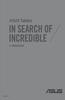 ASUS Tablet E-PRIROČNIK SL8815 SL8815 Prva izdaja Lahko 2014 INFORMACIJE O AVTORSKIH PRAVICAH Nobeno od teh navodil, vključno s proizvodi in programi, ki so tu opisani, ne sme biti kopirano, preneseno,
ASUS Tablet E-PRIROČNIK SL8815 SL8815 Prva izdaja Lahko 2014 INFORMACIJE O AVTORSKIH PRAVICAH Nobeno od teh navodil, vključno s proizvodi in programi, ki so tu opisani, ne sme biti kopirano, preneseno,
NAVODILA ZA UPORABO myphone TANGO
 NAVODILA ZA UPORABO myphone TANGO Številka LOT: 201710 Ustvarjamo za vas Hvala, ker ste izbrali napravo myphone Tango. Prosimo pozorno preberite Navodila za uporabo. Brez pisne privolitve proizvajalca,
NAVODILA ZA UPORABO myphone TANGO Številka LOT: 201710 Ustvarjamo za vas Hvala, ker ste izbrali napravo myphone Tango. Prosimo pozorno preberite Navodila za uporabo. Brez pisne privolitve proizvajalca,
Hiter začetek Razširjevalnik dosega WiFi N300 Model WN2000RPTv3
 Hiter začetek Razširjevalnik dosega WiFi N300 Model WN2000RPTv3 Začetek uporabe Razširjevalnik dosega WiFi NETGEAR doseg omrežja WiFi poveča tako, da okrepi obstoječi signal WiFi in izboljša splošno kakovost
Hiter začetek Razširjevalnik dosega WiFi N300 Model WN2000RPTv3 Začetek uporabe Razširjevalnik dosega WiFi NETGEAR doseg omrežja WiFi poveča tako, da okrepi obstoječi signal WiFi in izboljša splošno kakovost
Nokia Lumia Priročnik za uporabo
 Priročnik za uporabo Nokia Lumia 620 4.0. Izdaja SL Ššš... Ta priročnik še ni vse... V telefonu najdete priročnik za uporabo vedno z vami in na voljo, ko ga potrebujete. Na začetnem zaslonu odrinite v
Priročnik za uporabo Nokia Lumia 620 4.0. Izdaja SL Ššš... Ta priročnik še ni vse... V telefonu najdete priročnik za uporabo vedno z vami in na voljo, ko ga potrebujete. Na začetnem zaslonu odrinite v
Modem in krajevno omrežje Uporabniški priročnik
 Modem in krajevno omrežje Uporabniški priročnik Copyright 2008 Hewlett-Packard Development Company, L.P. Informacije v tem priročniku se lahko spremenijo brez prejšnjega obvestila. Edine garancije za HP-jeve
Modem in krajevno omrežje Uporabniški priročnik Copyright 2008 Hewlett-Packard Development Company, L.P. Informacije v tem priročniku se lahko spremenijo brez prejšnjega obvestila. Edine garancije za HP-jeve
DCS-2330L_A1_QIG_v1.00(EU).indd
 HD WIRELESS N OUTDOOR CLOUD CAMERA DCS-2330L KRATKA NAVODILA ZA UPORABO VSEBINA PAKETA HD WIRELESS N OUTDOOR CLOUD CAMERA DCS-2330L NAPAJALNI ADAPTER ADAPTER ETHERNET KABEL (CAT5 UTP) MED POSTAVITVIJO,
HD WIRELESS N OUTDOOR CLOUD CAMERA DCS-2330L KRATKA NAVODILA ZA UPORABO VSEBINA PAKETA HD WIRELESS N OUTDOOR CLOUD CAMERA DCS-2330L NAPAJALNI ADAPTER ADAPTER ETHERNET KABEL (CAT5 UTP) MED POSTAVITVIJO,
Microsoft Word - CNR-MPV4A quick guide_SI
 Canyon multimedijski MP3 predvajalnik Artikel: CNR-MPV4A Hitra navodila za uporabo v1.0 Varnostna opozorila Pred uporabo si pozorno preberite vsa varnostna navodila. Sledite vsem navodilom v teh hitrih
Canyon multimedijski MP3 predvajalnik Artikel: CNR-MPV4A Hitra navodila za uporabo v1.0 Varnostna opozorila Pred uporabo si pozorno preberite vsa varnostna navodila. Sledite vsem navodilom v teh hitrih
an-01-sl-Plantronics_K100_Bluetooth_prostoročni_sistem
 SLO - NAVODILA ZA UPORABO IN MONTAŽO Kat. št.: 121 84 31 www.conrad.si NAVODILA ZA UPORABO Plantronics K100 Bluetooth prostoročni sistem, črn, Bluetooth prostoročni sistem (čas pogovora, 360 ur 83900-05)
SLO - NAVODILA ZA UPORABO IN MONTAŽO Kat. št.: 121 84 31 www.conrad.si NAVODILA ZA UPORABO Plantronics K100 Bluetooth prostoročni sistem, črn, Bluetooth prostoročni sistem (čas pogovora, 360 ur 83900-05)
TomTom VIA
 TomTom VIA Uporabniški priročnik 17.1 Contents Pozdravljeni v navigaciji s TomTomom 7 Kaj je novega 8 Novo v tej izdaji... 8 Videodelavnice... 9 Začetek uporabe 10 Namestitev v avtomobil...10 Postavitev
TomTom VIA Uporabniški priročnik 17.1 Contents Pozdravljeni v navigaciji s TomTomom 7 Kaj je novega 8 Novo v tej izdaji... 8 Videodelavnice... 9 Začetek uporabe 10 Namestitev v avtomobil...10 Postavitev
Inspiron Series 2-in-1 Priročnik za servisiranje
 Inspiron 13 5000 Series 2-in-1 Priročnik za servisiranje Model računalnika: Inspiron 13-5368 Regulativni model: P69G Regulativni tip: P69G001 Opombe, svarila in opozorila OPOMBA: OPOMBA označuje pomembne
Inspiron 13 5000 Series 2-in-1 Priročnik za servisiranje Model računalnika: Inspiron 13-5368 Regulativni model: P69G Regulativni tip: P69G001 Opombe, svarila in opozorila OPOMBA: OPOMBA označuje pomembne
ThiEYE i60+ 4K športna kamera Navodila za uporabo
 ThiEYE i60+ 4K športna kamera Navodila za uporabo Vsebina embalaže Izgled 1. Objektiv 2. Vklop/Način tipka 3. LED indikator 4. Sprožilec/Izbor tipka 5. USB vtičnica 6. Reža za Mikro SD kartico 7. Mikro
ThiEYE i60+ 4K športna kamera Navodila za uporabo Vsebina embalaže Izgled 1. Objektiv 2. Vklop/Način tipka 3. LED indikator 4. Sprožilec/Izbor tipka 5. USB vtičnica 6. Reža za Mikro SD kartico 7. Mikro
Universal WiFi Range Extender WN3000RP Installation Guide
 Navodila za namestitev kompleta Powerline Nano500 XAVB5101 2012 NETGEAR, Inc. Vse pravice pridržane. Nobenega dela tega dokumenta ni dovoljeno reproducirati, prenašati, prepisovati, shranjevati v sistemu
Navodila za namestitev kompleta Powerline Nano500 XAVB5101 2012 NETGEAR, Inc. Vse pravice pridržane. Nobenega dela tega dokumenta ni dovoljeno reproducirati, prenašati, prepisovati, shranjevati v sistemu
Microsoft Word - SPIDER-X5_User Manual - EN_0320.docx
 1 Hvala za zaupanje v Crosscall in nakup tega mobilnika IP68. Pred uporabo pozorno preberite vsa varnostna navodila in ta priročnik, da boste znali varno in pravilno uporabljati napravo. Vsebina, slike
1 Hvala za zaupanje v Crosscall in nakup tega mobilnika IP68. Pred uporabo pozorno preberite vsa varnostna navodila in ta priročnik, da boste znali varno in pravilno uporabljati napravo. Vsebina, slike
ASUS Tablet e-priročnik
 ASUS Tablet e-priročnik SL10044 Januar 2015 Prva izdaja INFORMACIJE O AVTORSKIH PRAVICAH Nobeno od teh navodil, vključno s proizvodi in programi, ki so tu opisani, ne sme biti kopirano, preneseno, prepisano,
ASUS Tablet e-priročnik SL10044 Januar 2015 Prva izdaja INFORMACIJE O AVTORSKIH PRAVICAH Nobeno od teh navodil, vključno s proizvodi in programi, ki so tu opisani, ne sme biti kopirano, preneseno, prepisano,
Aplikacija za vodenje sladkorne bolezni Navodila za uporabo
 Aplikacija za vodenje sladkorne bolezni Navodila za uporabo Aplikacija za vodenje sladkorne bolezni Accu- Chek Connect Pregled Aplikacija za vodenje sladkorne bolezni Accu-Chek Connect (v nadaljevanju:
Aplikacija za vodenje sladkorne bolezni Navodila za uporabo Aplikacija za vodenje sladkorne bolezni Accu- Chek Connect Pregled Aplikacija za vodenje sladkorne bolezni Accu-Chek Connect (v nadaljevanju:
Adaptive Sound Technology Dodatek
 Adaptive Sound Technology Dodatek Prva namestitev televizorja Sistem je opremljen s funkcijo Adaptive Pregled prve namestitve Sound Technology, ki omogoča optimalno doživetje zvoka pri postavitvi več zvočnikov,
Adaptive Sound Technology Dodatek Prva namestitev televizorja Sistem je opremljen s funkcijo Adaptive Pregled prve namestitve Sound Technology, ki omogoča optimalno doživetje zvoka pri postavitvi več zvočnikov,
Vedno smo vam pripravljeni pomagati Registrirajte izdelek in pridobite podporo na Imate vprašanje? Obrnite se na Philips XL490
 Vedno smo vam pripravljeni pomagati Registrirajte izdelek in pridobite podporo na www.philips.com/support Imate vprašanje? Obrnite se na Philips XL490 XL495 Uporabniški priročnik Vsebina 1 Pomembna varnostna
Vedno smo vam pripravljeni pomagati Registrirajte izdelek in pridobite podporo na www.philips.com/support Imate vprašanje? Obrnite se na Philips XL490 XL495 Uporabniški priročnik Vsebina 1 Pomembna varnostna
TRGOVSKI PORTAL SPLETNA APLIKACIJA NAMENJENA TRGOVCEM POGOSTA VPRAŠANJA IN ODGOVORI Ljubljana, Verzija 1.0
 TRGOVSKI PORTAL SPLETNA APLIKACIJA NAMENJENA TRGOVCEM POGOSTA VPRAŠANJA IN ODGOVORI Ljubljana, 12.11.2018 Verzija 1.0 KAZALO 1 REGISTRACIJA... 3 1.1 Katere podatke potrebujem za registracijo/kreiranje
TRGOVSKI PORTAL SPLETNA APLIKACIJA NAMENJENA TRGOVCEM POGOSTA VPRAŠANJA IN ODGOVORI Ljubljana, 12.11.2018 Verzija 1.0 KAZALO 1 REGISTRACIJA... 3 1.1 Katere podatke potrebujem za registracijo/kreiranje
docx
 SLO - NAVODILA ZA UPORABO IN MONTAŽO Kat. št.: 139 55 62 www.conrad.si NAVODILA ZA UPORABO Full HD akcijska kamera Denver ACT-5040W Kataloška št.: 139 55 62 KAZALO UVOD... 3 SISTEMSKE ZAHTEVE... 3 LASTNOSTI
SLO - NAVODILA ZA UPORABO IN MONTAŽO Kat. št.: 139 55 62 www.conrad.si NAVODILA ZA UPORABO Full HD akcijska kamera Denver ACT-5040W Kataloška št.: 139 55 62 KAZALO UVOD... 3 SISTEMSKE ZAHTEVE... 3 LASTNOSTI
Nokia C Priročnik za uporabo 1.1. Izdaja
 Nokia C2-01 - Priročnik za uporabo 1.1. Izdaja 2 Vsebina Vsebina Varnost 4 O vaši napravi 5 Omrežne storitve 5 Hitri začetek 7 Tipke in deli 7 Vstavljanje kartice SIM in baterije 7 Vstavljanje pomnilniške
Nokia C2-01 - Priročnik za uporabo 1.1. Izdaja 2 Vsebina Vsebina Varnost 4 O vaši napravi 5 Omrežne storitve 5 Hitri začetek 7 Tipke in deli 7 Vstavljanje kartice SIM in baterije 7 Vstavljanje pomnilniške
Spoznajmo PowerPoint 2013
 Spoznajmo PowerPoint 2013 13 Nova predstavitev Besedilo v predstavitvi Besedilo, ki se pojavlja v predstavitvah lahko premaknemo kamorkoli v diapozitivu. Kadar izdelamo diapozitiv z že ustvarjenimi okvirji
Spoznajmo PowerPoint 2013 13 Nova predstavitev Besedilo v predstavitvi Besedilo, ki se pojavlja v predstavitvah lahko premaknemo kamorkoli v diapozitivu. Kadar izdelamo diapozitiv z že ustvarjenimi okvirji
SLO NAVODILA ZA UPORABO IN MONTAŽO Kat. št.: NAVODILA ZA UPORABO Avtomobilska kamera Prestigio Roadrunner 300 Kataloška št.: 1
 SLO NAVODILA ZA UPORABO IN MONTAŽO Kat. št.: 105 06 50 www.conrad.si NAVODILA ZA UPORABO Avtomobilska kamera Prestigio Roadrunner 300 Kataloška št.: 105 06 50 KAZALO 1. VSEBINA PAKETA...3 2. SESTAVNI DELI
SLO NAVODILA ZA UPORABO IN MONTAŽO Kat. št.: 105 06 50 www.conrad.si NAVODILA ZA UPORABO Avtomobilska kamera Prestigio Roadrunner 300 Kataloška št.: 105 06 50 KAZALO 1. VSEBINA PAKETA...3 2. SESTAVNI DELI
SLO - NAVODILO ZA UPORABO IN MONTAŽO Št
 SLO - NAVODILA ZA UPORABO IN MONTAŽO Kat. št.: 10 00 143 www.conrad.si NAVODILA ZA UPORABO Skrita nadzorna kamera v kemičnem svinčniku Technaxx Kataloška št.: 10 00 143 Kazalo Izjava o skladnosti... 2
SLO - NAVODILA ZA UPORABO IN MONTAŽO Kat. št.: 10 00 143 www.conrad.si NAVODILA ZA UPORABO Skrita nadzorna kamera v kemičnem svinčniku Technaxx Kataloška št.: 10 00 143 Kazalo Izjava o skladnosti... 2
POMOČ PREDSTAVITEV EKOSKLADOVNICE UPORABLJENA TERMINOLOGIJA REGISTRACIJA V EKOSKLADOVNICO PRIJAVA V EKOSKLADOVNICO OBJAVA PRISPEVKA ISKANJE PRISPEVKOV
 POMOČ PREDSTAVITEV EKOSKLADOVNICE UPORABLJENA TERMINOLOGIJA REGISTRACIJA V EKOSKLADOVNICO PRIJAVA V EKOSKLADOVNICO OBJAVA PRISPEVKA ISKANJE PRISPEVKOV OCENJEVANJE PRISPEVKOV KOMENTIRANJE PRISPEVKOV KONTAKT
POMOČ PREDSTAVITEV EKOSKLADOVNICE UPORABLJENA TERMINOLOGIJA REGISTRACIJA V EKOSKLADOVNICO PRIJAVA V EKOSKLADOVNICO OBJAVA PRISPEVKA ISKANJE PRISPEVKOV OCENJEVANJE PRISPEVKOV KOMENTIRANJE PRISPEVKOV KONTAKT
HTC 10
 Uporabniški priročnik za HTC 10 2 Vsebina Vsebina Funkcije, v katerih boste uživali Katere novosti in posebnosti vključuje Fotoaparat 8 Najboljše od HTC-ja in Google Foto 10 Kaj je novega pri zaslonski
Uporabniški priročnik za HTC 10 2 Vsebina Vsebina Funkcije, v katerih boste uživali Katere novosti in posebnosti vključuje Fotoaparat 8 Najboljše od HTC-ja in Google Foto 10 Kaj je novega pri zaslonski
Nokia N900 - Priročnik za uporabo 3. Izdaja
 Nokia N900 - Priročnik za uporabo 3. Izdaja 2 Vsebina Vsebina Varnost 6 O vaši napravi 6 Omrežne storitve 7 Skupni pomnilnik 7 Iskanje pomoči 8 Branje priročnika za uporabo 8 Podpora 8 Nastavitve 8 Kode
Nokia N900 - Priročnik za uporabo 3. Izdaja 2 Vsebina Vsebina Varnost 6 O vaši napravi 6 Omrežne storitve 7 Skupni pomnilnik 7 Iskanje pomoči 8 Branje priročnika za uporabo 8 Podpora 8 Nastavitve 8 Kode
Microsoft Word doc
 SLO - NAVODILO ZA MONTAŽO IN UPORABO : št. art. : 90 79 14 www.conrad.si Zvočniki Hercules XPS 2,1 20 Gloss Št. izdelka: 90 79 14 Navodila za uporabo so sestavni del izdelka. Vsebujejo pomembne napotke
SLO - NAVODILO ZA MONTAŽO IN UPORABO : št. art. : 90 79 14 www.conrad.si Zvočniki Hercules XPS 2,1 20 Gloss Št. izdelka: 90 79 14 Navodila za uporabo so sestavni del izdelka. Vsebujejo pomembne napotke
I9305_QSG_Open_Slovenian.indb
 Možno je, da nekateri podatki v tem priročniku ne veljajo za vašo napravo. To je odvisno od nameščene programske opreme in vašega omrežnega operaterja. Namestitev Samsung Kies (PC Sync) 1. Prenesite najnovejšo
Možno je, da nekateri podatki v tem priročniku ne veljajo za vašo napravo. To je odvisno od nameščene programske opreme in vašega omrežnega operaterja. Namestitev Samsung Kies (PC Sync) 1. Prenesite najnovejšo
BeoLab 12 BeoLab 12 2 BeoLab 12 3
 BeoLab 12 BeoLab 12 2 BeoLab 12 3 Pridržujemo si pravico do sprememb tehničnih podatkov, podatkov o lastnostih izdelkov in njihovi uporabi, ki jih navaja ta priročnik, brez predhodnega obvestila. Različica
BeoLab 12 BeoLab 12 2 BeoLab 12 3 Pridržujemo si pravico do sprememb tehničnih podatkov, podatkov o lastnostih izdelkov in njihovi uporabi, ki jih navaja ta priročnik, brez predhodnega obvestila. Različica
LC-40/46/52/60LE8xx Operation-Manual Skype SI
 Dobrodošli v storitvi Skype S storitvijo Skype lahko na svojem televizijskem sprejemniku AQUOS uživate v širokozaslonskih video klicih. Ustvarjanje računa Skype ter glasovni in videoklici od enega do drugega
Dobrodošli v storitvi Skype S storitvijo Skype lahko na svojem televizijskem sprejemniku AQUOS uživate v širokozaslonskih video klicih. Ustvarjanje računa Skype ter glasovni in videoklici od enega do drugega
Uporabniški priročnik za aplikacije resound.com
 Uporabniški priročnik za aplikacije resound.com Uvod Namen aplikacij ReSound je izboljšati vašo slušno izkušnjo, saj vam omogočajo, da bolje izkoristite svoj slušni aparat ReSound. ReSoundova inovativna
Uporabniški priročnik za aplikacije resound.com Uvod Namen aplikacij ReSound je izboljšati vašo slušno izkušnjo, saj vam omogočajo, da bolje izkoristite svoj slušni aparat ReSound. ReSoundova inovativna
